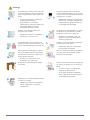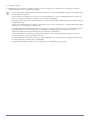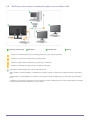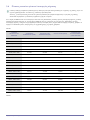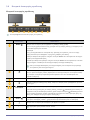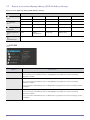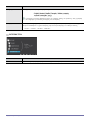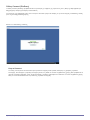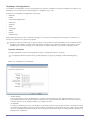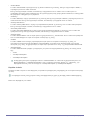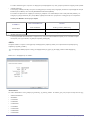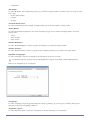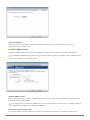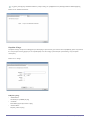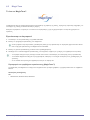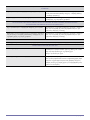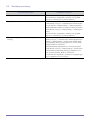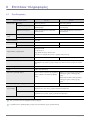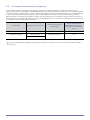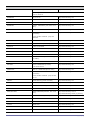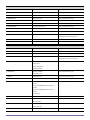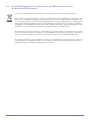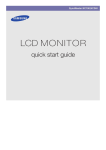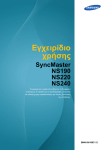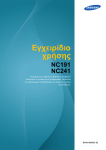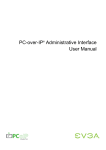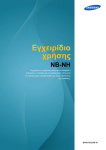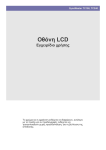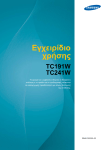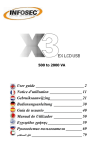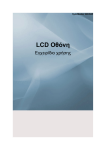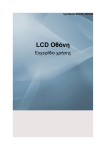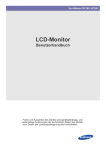Download Samsung NC190 Εγχειρίδιο χρήσης
Transcript
SyncMaster NC190, NC240 Οθόνη LCD Εγχειρίδιο χρήσης Το χρώμα και η εμφάνιση ενδέχεται να διαφέρουν, ανάλογα με το προϊόν και οι προδιαγραφές ενδέχεται να τροποποιηθούν χωρίς προειδοποίηση, για τη βελτίωση της απόδοσης. Πίνακας περιεχομένων ΚΎΡΙΑ ΜΈΤΡΑ ΠΡΟΦΎΛΑΞΗΣ Πριν ξεκινήσετε . . . . . . . . . . . . . . . . . . . . . . . . . . . . . . . . . . . . . . . . . . . . 1-1 Φύλαξη και συντήρηση . . . . . . . . . . . . . . . . . . . . . . . . . . . . . . . . . . . . . 1-2 Μέτρα προφύλαξης . . . . . . . . . . . . . . . . . . . . . . . . . . . . . . . . . . . . . . . . 1-3 ΤΟΠΟΘΈΤΗΣΗ ΤΟΥ ΠΡΟΪΌΝΤΟΣ Περιεχόμενα συσκευασίας . . . . . . . . . . . . . . . . . . . . . . . . . . . . . . . . . . 2-1 Τοποθέτηση της βάσης . . . . . . . . . . . . . . . . . . . . . . . . . . . . . . . . . . . . . 2-2 Τοποθέτηση μιας βάσης στήριξης σε τοίχο . . . . . . . . . . . . . . . . . . . . . 2-3 Σύνδεση σε δίκτυο . . . . . . . . . . . . . . . . . . . . . . . . . . . . . . . . . . . . . . . . . 2-4 Σύνδεση στην παροχή ρεύματος . . . . . . . . . . . . . . . . . . . . . . . . . . . . . 2-5 Σύνδεση με άλλη οθόνη . . . . . . . . . . . . . . . . . . . . . . . . . . . . . . . . . . . . . 2-6 Σύνδεση με έναν υπολογιστή . . . . . . . . . . . . . . . . . . . . . . . . . . . . . . . . 2-7 Σύνδεση ενός στερεοφωνικού καλωδίου . . . . . . . . . . . . . . . . . . . . . . 2-8 Σύνδεση USB . . . . . . . . . . . . . . . . . . . . . . . . . . . . . . . . . . . . . . . . . . . . . 2-9 Σύνδεση ακουστικών . . . . . . . . . . . . . . . . . . . . . . . . . . . . . . . . . . . . . . 2-10 Σύνδεση MIC . . . . . . . . . . . . . . . . . . . . . . . . . . . . . . . . . . . . . . . . . . . . . 2-11 Κλειδαριά Kensington . . . . . . . . . . . . . . . . . . . . . . . . . . . . . . . . . . . . . 2-12 ΧΡΉΣΗ ΤΟΥ ΠΡΟΪΌΝΤΟΣ Τι είναι το PC over IP; . . . . . . . . . . . . . . . . . . . . . . . . . . . . . . . . . . . . . . 3-1 Σύνδεση στον κεντρικό υπολογιστή μέσω του καλωδίου LAN . . . . . 3-2 Plug & Play . . . . . . . . . . . . . . . . . . . . . . . . . . . . . . . . . . . . . . . . . . . . . . . 3-3 Πίνακας τυπικών τρόπων λειτουργίας σήματος . . . . . . . . . . . . . . . . . 3-4 Εγκατάσταση του προγράμματος οδήγησης συσκευής . . . . . . . . . . 3-5 Κουμπιά λειτουργίας προϊόντος . . . . . . . . . . . . . . . . . . . . . . . . . . . . . . 3-6 Χρήση του μενού ρύθμισης οθόνης (OSD: Ενδείξεις οθόνης) . . . . . . 3-7 ΕΓΚΑΤΆΣΤΑΣΗ ΤΟΥ ΛΟΓΙΣΜΙΚΟΎ PCoIP . . . . . . . . . . . . . . . . . . . . . . . . . . . . . . . . . . . . . . . . . . . . . . . . . . . . 4-1 Natural Color . . . . . . . . . . . . . . . . . . . . . . . . . . . . . . . . . . . . . . . . . . . . . . 4-2 MagicTune . . . . . . . . . . . . . . . . . . . . . . . . . . . . . . . . . . . . . . . . . . . . . . . . 4-3 MultiScreen . . . . . . . . . . . . . . . . . . . . . . . . . . . . . . . . . . . . . . . . . . . . . . . 4-4 ΠΡΟΒΛΉΜΑΤΑ Αυτοδιαγνωστικός έλεγχος οθόνης . . . . . . . . . . . . . . . . . . . . . . . . . . . 5-1 Προτού ζητήσετε σέρβις . . . . . . . . . . . . . . . . . . . . . . . . . . . . . . . . . . . . 5-2 Συνήθεις ερωτήσεις . . . . . . . . . . . . . . . . . . . . . . . . . . . . . . . . . . . . . . . . 5-3 ΕΠΙΠΛΈΟΝ ΠΛΗΡΟΦΟΡΊΕΣ Προδιαγραφές . . . . . . . . . . . . . . . . . . . . . . . . . . . . . . . . . . . . . . . . . . . . . 6-1 Λειτουργία εξοικονόμησης ενέργειας . . . . . . . . . . . . . . . . . . . . . . . . . . 6-2 Επικοινωνήστε με τη SAMSUNG ΣΕ ΟΛΟ ΤΟΝ ΚΟΣΜΟ . . . . . . . . . . . 6-3 Ευθύνη σχετικά με την υπηρεσία πληρωμών (Κόστος που βαραίνει τον πελάτη) . . . . . . . . . . . . . . . . . . . . . . . . . 6-4 Σωστή Απόρριψη αυτού του Προϊόντος (Απόβλητα Ηλεκτρικού & Ηλεκτρονικού Εξοπλισμού) . . . . . . . . . 6-5 1 Κύρια μέτρα προφύλαξης 1-1 Πριν ξεκινήσετε Εικονίδια που χρησιμοποιούνται σε αυτό το εγχειρίδιο ΕΙΚΟΝΊΔΙΟ ΌΝΟΜΑ ΣΗΜΑΣΊΑ Προσοχή Υποδεικνύει περιτπώσεις όπου ενδέχεται να μην είναι διαθέσιμη η λειτουργία ή ενδέχεται να ακυρωθεί η ρύθμιση. Σημείωση Υποδεικνύει μια συμβουλή για τη χρήση κάποιας λειτουργίας. Χρήση αυτού του εγχειριδίου • Προτού χρησιμοποιήσετε αυτό το προϊόν, διαβάστε προσεκτικά τα μέτρα προφύλαξης. • Αν προκύψει κάποιο πρόβλημα, ανατρέξτε στην ενότητα "Προβλήματα". Σημείωση για τα πνευματικά δικαιώματα Το περιεχόμενο αυτού του εγχειριδίου ενδέχεται να τροποποιηθεί χωρίς προειδοποίηση, για τη βελτίωση της απόδοσης. Πνευματικά δικαιώματα © 2009 Samsung Electronics Co., Ltd. Με την επιφύλαξη παντός δικαιώματος. Τα πνευματικά δικαιώματα αυτού του εγχειριδίου διατηρούνται από τη Samsung Electronics, Co., Ltd. Δεν επιτρέπεται η τμηματική ή συνολική αναπαραγωγή, διανομή ή χρήση των περιεχομένων αυτού του εγχειριδίου σε οποιαδήποτε μορφή, χωρίς έγγραφη άδεια από τη Samsung Electronics, Co., Ltd. Το λογότυπο SAMSUNG και η ονομασία SyncMaster είναι σήματα κατατεθέντα της Samsung Electronics, Co., Ltd. Οι ονομασίες Microsoft, Windows και Windows NT είναι σήματα κατατεθέντα της Microsoft Corporation. Οι ονομασίες VESA, DPM και DDC είναι σήματα κατατεθέντα της Video Electronics Standard Association. Ενδέχεται να υπάρξει χρέωση για διαχειριστικές δαπάνες σε περίπτωση που είτε (a) κατόπιν αιτήματός σας κληθεί κάποιος τεχνικός χωρίς να διαπιστωθεί κάποιο ελάττωμα στο προϊόν. (εάν αμελήσατε να διαβάσατε αυτές τις οδηγίες χρήσης). (b) είτε προσκομίσατε τη μονάδα σε ένα κέντρο επισκευών όπου και πάλι δεν διαπιστώθηκε ελάττωμα στο προϊόν (εάν αμελήσατε να διαβάσατε αυτές τις οδηγίες χρήσης). Θα ενημερωθείτε για το ακριβές ποσόν της χρέωσης πριν από την έναρξη οποιασδήποτε εργασίας ή κατ' οίκον επίσκεψη. Κύρια μέτρα προφύλαξης 1-1 1-2 Φύλαξη και συντήρηση Συντήρηση οθόνης και εξωτερικής επιφάνειας Καθαρίστε το προϊόν με ένα μαλακό και υγρό πανί. • Μην καθαρίζετε το προϊόν με εύφλεκτες ουσίες, όπως βενζίνη ή διαλυτικό ή με υγρό πανί. Ενδέχεται να προκληθεί κάποιο πρόβλημα με το προϊόν. • Μην γρατσουνάτε την οθόνη με τα νύχια σας ή αιχμηρά αντικείμενα. Ενδέχεται να προκληθούν γρατσουνιές ή ζημιά στο προϊόν. • Μην καθαρίζετε το προϊόν ψεκάζοντας νερό απευθείας στο προϊόν. Αν εισέλθει νερό στο προϊόν, ενδέχεται να προκληθεί πυρκαγιά, ηλεκτροπληξία ή κάποιο πρόβλημα με το προϊόν. • Αν χρησιμοποιείται ένας υπερηχητικός υγραντήρας, ενδέχεται να δημιουργηθεί μια λευκή κηλίδα στην επιφάνεια του πολύ γυαλιστερού μοντέλου, λόγω των εγγενών χαρακτηριστικών του υλικού. Η εμφάνιση και το χρώμα του προϊόντος ενδέχεται να διαφέρουν, ανάλογα με το μοντέλο. Πληροφορίες για τα μόνιμα είδωλα • Η προβολή μιας στατικής εικόνας για μεγάλο χρονικό διάστημα ενδέχεται να δημιουργήσει ένα μόνιμο είδωλο ή μια κηλίδα στην οθόνη. Αν δεν χρησιμοποιείτε το προϊόν για μεγάλο χρονικό διάστημα, ενεργοποιήστε τη λειτουργία εξοικονόμησης ενέργειας ή την προφύλαξη οθόνης. • Λόγω των τεχνικών περιορισμών της κατασκευής της οθόνης LCD, οι εικόνες που προβάλλονται από αυτό το προϊόν ενδέχεται να φαίνονται φωτεινότερες ή σκοτεινότερες από το κανονικό κατά περίπου 1 ppm (μέρη ανα εκατομμύριο) pixel. Αριθμός των sub-pixel μιας οθόνης LCD ανάλογα με το μέγεθός της: Αριθμός Sub-Pixel = Μέγιστη οριζόντια ανάλυση x Μέγιστη κατακόρυφη ανάλυση x 3 Παράδειγμα: Αν η μέγιστη ανάλυση είναι 1280 x 1024 (1920 x 1080, ο αριθμός των sub-pixel είναι 1280 x 1024 (1920 x 1080) x 3 =3.932.160 (6.220.800). 1-2 Κύρια μέτρα προφύλαξης 1-3 Μέτρα προφύλαξης Εικονίδια που χρησιμοποιούνται για τα μέτρα προφύλαξης ΕΙΚΟΝΊΔΙΟ ΌΝΟΜΑ ΣΗΜΑΣΊΑ Προειδοποίηση Αν δεν ακολουθήσετε τα μέτρα προφύλαξης που επισημαίνονται με αυτό το σύμβολο, ενδέχεται να προκληθεί σοβαρός τραυματισμός ή ακόμη και θάνατος. Προσοχή Αν δεν ακολουθήσετε τα μέτρα προφύλαξης που επισημαίνονται με αυτό το σύμβολο, ενδέχεται να προκληθεί τραυματισμός ή υλικές ζημιές. Σημασία των συμβόλων Ενέργεια που δεν επιτρέπεται. Προφύλαξη που πρέπει να ακολουθηθεί. Μην αποσυναρμολογείτε. Το φις ρεύματος πρέπει να αποσυνδεθεί από την πρίζα. Μην αγγίζετε. Πρέπει να γειωθεί, για την αποτροπή πρόκλησης ηλεκτροπληξίας. Τροφοδοσία ρεύματος Οι ακόλουθες εικόνες προορίζονται για αναφορά και ενδέχεται να διαφέρουν, ανάλογα με το μοντέλο και τη χώρα. Προειδοποίηση Αποφεύγετε να χρησιμοποιείτε φθαρμένο καλώδιο ή φις ρεύματος ή χαλαρή πρίζα. Αποφεύγετε να συνδέετε πολλαπλές ηλεκτρικές συσκευές σε μία πρίζα. • • Διαφορετικά, ενδέχεται να προκληθεί ηλεκτροπληξία ή πυρκαγιά. Αποφεύγετε να συνδέετε ή να αποσυνδέετε το φις από την πρίζα με υγρά χέρια. • • Διαφορετικά, ενδέχεται να προκληθεί ηλεκτροπληξία ή τραυματισμός. Να διατηρείτε το καλώδιο ρεύματος και το προϊόν μακριά από συσκευές θέρμανσης. • Να συνδέετε το φις ρεύματος στέρεα. • Διαφορετικά, ενδέχεται να προκληθεί ηλεκτροπληξία. Φροντίστε να συνδέσετε το καλώδιο ρεύματος σε μια γειωμένη πρίζα (αποκλειστικά για εξοπλισμό κατηγορίας 1 με μόνωση). Διαφορετικά, ενδέχεται να προκληθεί ηλεκτροπληξία ή πυρκαγιά. Διαφορετικά, ενδέχεται να προκληθεί πυρκαγιά. Αποφεύγετε να λυγίζετε ή να συστρέφετε υπερβολικά το καλώδιο ρεύματος και αποφεύγετε να τοποθετείτε βαριά αντικείμενα στο καλώδιο. • Διαφορετικά, ενδέχεται να προκληθεί ηλεκτροπληξία ή πυρκαγιά λόγω φθαρμένου καλωδίου ρεύματος. Αν οι ακροδέκτες του καλωδίου ρεύματος ή της πρίζας καλυφθούν από σκόνη, να τους καθαρίσετε χρησιμοποιώντας ένα στεγνό πανί. • Κύρια μέτρα προφύλαξης Διαφορετικά, ενδέχεται να προκληθεί πυρκαγιά λόγω υπερθέρμανσης της πρίζας. Διαφορετικά, ενδέχεται να προκληθεί πυρκαγιά. 1-3 Προσοχή Αποφεύγετε να αποσυνδέετε το φις ρεύματος κατά τη λειτουργία του προϊόντος. • Διαφορετικά, ενδέχεται να προκληθεί ζημιά στο προϊόν λόγω ηλεκτροπληξίας. Φροντίστε να χρησιμοποιείτε μόνο το καλώδιο ρεύματος που παρέχεται από τη Samsung. Επιπλεόν, μη χρησιμοποιείτε το καλώδιο ρεύματος κάποιας άλλης ηλεκτρικής συσκευής. • Κατά την αποσύνδεση του φις ρεύματος από την πρίζα, φροντίστε να κρατάτε το φις και όχι το καλώδιο ρεύματος. • Διαφορετικά, ενδέχεται να προκληθεί ηλεκτροπληξία ή πυρκαγιά. Συνδέστε το φις ρεύματος σε μια πρίζα με εύκολη πρόσβαση. • Διαφορετικά, ενδέχεται να προκληθεί ηλεκτροπληξία ή πυρκαγιά. Αν προκύψει κάποιο πρόβλημα με το προϊόν, θα πρέπει να αποσυνδέσετε το φις ρεύματος για να διακόψετε εντελώς την τροφοδοσία του. Δεν μπορείτε να διακόψετε εντελώς την τροφοδοσία χρησιμοποιώντας μόνο το κουμπί λειτουργίας του προϊόντος. Τοποθέτηση Προειδοποίηση Αποφεύγετε να τοποθετείτε αναμμένα κεριά, εντομοαπωθητικά ή τσιγάρα στο προϊόν και αποφεύγετε να τοποθετείτε το προϊόν κοντά σε συσκευές θέρμανσης. • Διαφορετικά, ενδέχεται να προκληθεί πυρκαγιά. Αποφεύγετε να τοποθετείτε το προϊόν σε μια θέση που δεν αερίζεται επαρκώς, όπως σε ένα ράφι βιβλιοθήκης ή μέσα σε ένα ντουλάπι. • 1-3 • Διαφορετικά, ενδέχεται να προκληθεί τραυματισμός. • Φροντίστε να χρησιμοποιήσετε το εγκεκριμένο στήριγμα τοποθέτησης στον τοίχο. Κατά την τοποθέτηση του προϊόντος, διατηρήστε το σε απόσταση τουλάχιστον 10 cm από τον τοίχο για αερισμό του. • Διαφορετικά, ενδέχεται να προκληθεί πυρκαγιά λόγω εσωτερικής υπερθέρμανσης. Να κρατάτε τις πλαστικές σακούλες που χρησιμοποιούνται για τη συσκευασία του προϊόντος μακριά από παιδιά. • Για την τοποθέτηση του προϊόντος σε τοίχο, ζητήστε τη βοήθεια ενός τεχνικού οικιακών εγκαταστάσεων ή μιας σχετικής εταιρείας. Αν τα παιδιά βάλουν τις πλαστικές σακούλες στο κεφάλι τους, ενδέχεται να πνιγούν. Διαφορετικά, ενδέχεται να προκληθεί πυρκαγιά λόγω εσωτερικής υπερθέρμανσης. Αποφεύγετε να τοποθετείτε το προϊόν σε μια θέση που είναι ασταθής ή εκτεθειμένη σε υπερβολικούς κραδασμούς, όπως ένα ασταθές ή κεκλιμένο ράφι. • Το προϊόν ενδέχεται να πέσει και ενδέχεται να προκληθεί ζημιά στο προϊόν ή τραυματισμός. • Αν χρησιμοποιείτε το προϊόν σε μια θέση που είναι εκτεθειμένη σε υπερβολικούς κραδασμούς, ενδέχεται να προκληθεί κάποιο πρόβλημα με το προϊόν ή πυρκαγιά. Κύρια μέτρα προφύλαξης Αποφεύγετε να τοποθετείτε το προϊόν σε μια θέση που είναι εκτεθειμένη σε σκόνη, υγρασία (σάουνα), λάδι, καπνό ή νερό (βροχή) και αποφεύγετε να το τοποθετείτε μέσα σε αυτοκίνητα. • Αποφεύγετε να τοποθετείτε το προϊόν σε θέση που είναι άμεσα εκτεθειμένη στο ηλιακό φως ή πηγές θερμότητας, όπως ένα τζάκι ή μια συσκευή θέρμανσης. • Ενδέχεται να προκληθεί ηλεκτροπληξία ή πυρκαγιά. Ενδέχεται να μειωθεί η διάρκεια ζωής του προϊόντος ή να προκληθεί πυρκαγιά. Αποφεύγετε να τοποθετείτε το προϊόν σε ύψος όπου μπορούν να το φτάσουν παιδιά. • Αν ένα παιδί αγγίξει το προϊόν, το προϊόν ενδέχεται να πέσει και ενδέχεται να προκληθεί τραυματισμός. • Επειδή το εμπρός μέρος του προϊόντος είναι βαρύτερο, τοποθετήστε το σε μια επίπεδη και σταθερή επιφάνεια. Προσοχή Μην αφήσετε το προϊόν να σας πέσει καθώς το μετακινείτε. Μην τοποθετείτε το προϊόν με την πρόσοψη στο δάπεδο. • • Ενδέχεται να προκληθεί κάποιο πρόβλημα με το προϊόν ή τραυματισμός. Αν τοποθετήσετε το προϊόν σε μια κονσόλα ή ένα ράφι, φροντίστε να μην προεξέχει το εμπρός μέρος του προϊόντος από την κονσόλα ή το ράφι. • Διαφορετικά, ενδέχεται να προκληθεί πτώση του προϊόντος με αποτέλεσμα δυσλειτουργία του ή τραυματισμό. • Φροντίστε να χρησιμοποιήσετε ένα ντουλάπι ή ράφι που είναι κατάλληλο για το μέγεθος του προϊόντος. Ενδέχεται να προκληθεί ζημιά στην οθόνη του προϊόντος. Κατά την τοποθέτηση του προϊόντος στο δάπεδο, να το χειρίζεστε προσεκτικά. • Διαφορετικά, ενδέχεται να προκληθεί κάποιο πρόβλημα με το προϊόν ή τραυματισμός. Αν τοποθετήσετε το προϊόν σε μια θέση όπου οι συνθήκες λειτουργίας διαφέρουν αρκετά, ενδέχεται να προκύψει κάποιο σοβαρό πρόβλημα ποιότητας λόγω του περιβάλλοντος. Σε αυτήν την περίπτωση, τοποθετήστε το προϊόν μόνο αφού συμβουλευτείτε έναν από τους τεχνικούς σέρβις της εταιρείας μας. • Σημεία που είναι εκτεθειμένα σε πολύ λεπτή σκόνη, χημικά, πολύ υψηλές ή χαμηλές θερμοκρασίες, υψηλή υγρασία, όπως αεροδρόμια ή σταθμοί όπου το προϊόν χρησιμοποιείται συνεχώς για μεγάλο χρονικό διάστημα κ.ο.κ. Καθαρισμός Μιας και η χρήση επιφανειοδραστικών, που περιέχουν μεγάλες ποσότητες αλκοόλης, διαλυτικού ή άλλων ισχυρών χημικών, ενδέχεται να προκαλέσει αποχρωματισμό ή ρωγμές στο εξωτερικό του προϊόντος ή αποκόλληση της επιφάνειας της οθόνης, φροντίστε να χρησιμοποιείτε μόνο νερό. Κύρια μέτρα προφύλαξης 1-3 Πριν από τον καθαρισμό του προϊόντος, να αποσυνδέετε το καλώδιο ρεύματος. • Διαφορετικά, ενδέχεται να προκληθεί ηλεκτροπληξία ή πυρκαγιά. Κατά τον καθαρισμό του προϊόντος, μην ψεκάζετε νερό απευθείας στα εξαρτήματα του προϊόντος. • Φροντίστε να μην εισέλθει νερό στο προϊόν. • Διαφορετικά, ενδέχεται να προκληθεί πυρκαγιά, ηλεκτροπληξία ή κάποιο πρόβλημα με το προϊόν. Προσοχή Αποφεύγετε να ψεκάζετε καθαριστικό απευθείας στο προϊόν. • Ενδέχεται να προκληθεί αποχρωματισμός ή ρωγμές στο εξωτερικό του προϊόντος ή αποκόλληση της επιφάνειας της οθόνης. Χρησιμοποιήστε ένα μαλακό και υγρό πανί με νερό για να σκουπίσετε το προϊόν Κατά τον καθαρισμό του προϊόντος, να αποσυνδέετε το καλώδιο ρεύματος και να καθαρίζετε το προϊόν με ένα απαλό, υγρό πανί. • Αποφεύγετε να χρησιμοποιείτε χημικά, όπως κερί, βενζίνη, οινόπνευμα, διαλυτικά, εντομοαπωθητικά, κολόνιες, λιπαντικά, κατά τον καθαρισμό του προϊόντος. Ενδέχεται να προκληθεί παραμόρφωση της εξωτερικής επιφάνειας ή αφαίρεση των τυπωμένων ενδείξεων. Επειδή το εξωτερικό του προϊόντος χαράζει εύκολα, φροντίστε να χρησιμοποιήσετε ένα κατάλληλο πανί καθαρισμού. Χρησιμοποιήστε το πανί καθαρισμού με μια μικρή ποσότητα νερού. Ωστόσο, αν το πανί περιλαμβάνει ξένα σώματα, ενδέχεται να προκληθούν γρατσουνιές στην εξωτερική επιφάνεια. Επομένως, να τινάζετε τυχόν ξένα σώματα από το πανί πριν το χρησιμοποιήσετε. Χρήση Προειδοποίηση Επειδή το προϊόν λειτουργεί με υψηλή τάση, ποτέ μην αποσυναρμολογείτε, επισκευάζετε ή τροποποιείτε το προϊόν μόνοι σας. • Διαφορετικά, ενδέχεται να προκληθεί πυρκαγιά ή ηλεκτροπληξία. • Αν το προϊόν χρειάζεται επισκευή, επικοινωνήστε με ένα κέντρο σέρβις. Αν από το προϊόν εξέρχεται περίεργος θόρυβος, οσμή καμένου ή καπνός, αποσυνδέστε αμέσως το καλώδιο ρεύματος και επικοινωνήστε με ένα κέντρο σέρβις. • 1-3 Διαφορετικά, ενδέχεται να προκληθεί ηλεκτροπληξία ή πυρκαγιά. Πριν μετακινήσετε το προϊόν, απενεργοποιήστε το διακόπτη λειτουργίας και αποσυνδέστε το καλώδιο τροφοδοσίας και όλα τα άλλα συνδεδεμένα καλώδια. Διαφορετικά, μπορεί να προκληθεί ζημιά στο καλώδιο τροφοδοσίας και να προκληθεί ηλεκτροπληξία. Αποφεύγετε να επιτρέπετε σε παιδιά να κρέμονται ή να σκαρφαλώνουν στο προϊόν. • Διαφορετικά, ενδέχεται να πέσει το προϊόν και ενδέχεται να προκληθεί τραυματισμός ή θάνατος. Κύρια μέτρα προφύλαξης Αν το προϊόν πέσει ή προκληθεί ζημιά στο περίβλημά του, σβήστε το και αποσυνδέστε το καλώδιο ρεύματος. Επικοινωνήστε με ένα κέντρο σέρβις. • • Διαφορετικά, ενδέχεται να προκληθεί πυρκαγιά ή ηλεκτροπληξία. Κατά τη διάρκεια κεραυνών ή καταιγίδας, απενεργοποιήστε το προϊόν και αφαιρέστε το καλώδιο τροφοδοσίας. Αποφεύγετε να τοποθετείτε αντικείμενα όπως παιχνίδια και μπισκότα επάνω στο προϊόν. Διαφορετικά, ενδέχεται να προκληθεί ηλεκτροπληξία ή πυρκαγιά. Αν ένα παιδί κρεμαστεί από το προϊόν για να πιάσει ένα αντικείμενο, το αντικείμενο ή το προϊόν ενδέχεται να πέσει και ενδέχεται να προκληθεί τραυματισμός ή ακόμη και θάνατος. Αποφεύγετε να ρίχνετε αντικείμενα επάνω στο προϊόν ή να το τραντάζετε. • Διαφορετικά, ενδέχεται να προκληθεί ηλεκτροπληξία ή πυρκαγιά. Αποφεύγετε να μετακινείτε το προϊόν τραβώντας το καλώδιο ρεύματος ή το καλώδιο της κεραίας. Αν προκύψει διαρροή αερίου, μην αγγίξετε το προϊόν ή το φις τροφοδοσίας και αερίστε αμέσως το χώρο. • • Διαφορετικά, ενδέχεται να προκληθεί ηλεκτροπληξία, πυρκαγιά ή κάποιο πρόβλημα με το προϊόν λόγω φθοράς του καλωδίου. Ένας σπινθήρας ενδέχεται να προκαλέσει έκρηξη ή πυρκαγιά. Αποφεύγετε να ανασηκώνετε ή να μετακινείτε το προϊόν κρατώντας το μόνο από το καλώδιο ρεύματος ή το καλώδιο σήματος. Αποφεύγετε να χρησιμοποιείτε εύφλεκτα σπρέι ή να τοποθετείτε εύφλεκτα αντικείμενα κοντά στο προϊόν. • • Διαφορετικά, ενδέχεται να προκληθεί ηλεκτροπληξία, πυρκαγιά ή κάποιο πρόβλημα με το προϊόν λόγω φθοράς του καλωδίου. Φροντίστε οι αεραγωγοί να μην φράσσονται από τραπεζομάντηλα ή κουρτίνες. • Διαφορετικά, ενδέχεται να προκληθεί πυρκαγιά λόγω εσωτερικής υπερθέρμανσης. Ενδέχεται να προκληθεί έκρηξη ή πυρκαγιά. Αποφεύγετε να τοποθετείτε μεταλλικά αντικείμενα, όπως πιρούνια, κέρματα ή τσιμπιδάκια, ή εύφλεκτα αντικείμενα στο εσωτερικό του προϊόντος (από τους αεραγωγούς, τις θύρες κλπ.). • Αν εισέλθει στο προϊόν νερό ή κάποιο ξένο σώμα, σβήστε το, αποσυνδέστε το καλώδιο ρεύματος και επικοινωνήστε με ένα κέντρο σέρβις. • Διαφορετικά, ενδέχεται να προκληθεί κάποιο πρόβλημα με το προϊόν, ηλεκτροπληξία ή πυρκαγιά. Αποφεύγετε να τοποθετείτε δοχεία υγρών, όπως βάζα, γλάστρες, ποτήρια, καλλυντικά ή σιρόπια, ή μεταλλικά αντικείμενα επάνω στο προϊόν. • Αν εισέλθει στο προϊόν νερό ή κάποιο ξένο σώμα, σβήστε το, αποσυνδέστε το καλώδιο ρεύματος και επικοινωνήστε με ένα κέντρο σέρβις. • Διαφορετικά, ενδέχεται να προκληθεί κάποιο πρόβλημα με το προϊόν, ηλεκτροπληξία ή πυρκαγιά. Κύρια μέτρα προφύλαξης 1-3 Προσοχή Η προβολή μιας στατικής εικόνας για μεγάλο χρονικό διάστημα ενδέχεται να δημιουργήσει ένα μόνιμο είδωλο ή μια κηλίδα στην οθόνη. Όταν δεν χρησιμοποιείτε το προϊόν για μεγάλο χρονικό διάστημα, όπως όταν λείπετε από το σπίτι, να αποσυνδέετε το καλώδιο ρεύματος από την πρίζα. • • Αν δεν χρησιμοποιείτε το προϊόν για μεγάλο χρονικό διάστημα, χρησιμοποιήστε τη λειτουργία εξοικονόμησης ενέργειας ή ρυθμίστε την προφύλαξη οθόνης στον τρόπο λειτουργίας κινούμενης εικόνας. Ρυθμίστε την κατάλληλη ανάλυση και συχνότητα για το προϊόν. • Διαφορετικά, ενδέχεται να προκληθεί καταπόνηση των ματιών σας. Αν παρακολουθείτε συνέχεια εικόνα στο προϊόν από πολύ κοντινή απόσταση, ενδέχεται να προκληθεί βλάβη στην όρασή σας. Είναι σημαντικό να ξεκουράζετε τα μάτια σας (5 λεπτά κάθε ώρα) όταν παρακολουθείτε εικόνα στην οθόνη του προϊόντος για μεγάλο χρονικό διάστημα. • Διαφορετικά, ενδέχεται να συσσωρευτεί σκόνη και να προκληθεί πυρκαγιά λόγω υπερθέρμανσης ή βραχυκυκλώματος ή να προκληθεί ηλεκτροπληξία. Αποφεύγετε να αναποδογυρίζετε το προϊόν και αποφεύγετε να μετακινείτε το προϊόν κρατώντας το μόνο από τη βάση του. • Ενδέχεται να προκληθεί πτώση του προϊόντος, με αποτέλεσμα ζημιά στο προϊόν ή τραυματισμό. Αποφεύγετε να χρησιμοποιείτε υγραντήρες ή κουζίνες κοντά στο προϊόν. • Διαφορετικά, ενδέχεται να προκληθεί ηλεκτροπληξία ή πυρκαγιά. Μιας και η οθόνη του προϊόντος θερμαίνεται μετά από χρήση του για μεγάλο χρονικό διάστημα, μην την αγγίζετε. Με αυτόν τον τρόπο μειώνετε την καταπόνηση των ματιών σας. Να κρατάτε τα μικρά εξαρτήματα μακριά από παιδιά. Να είστε προσεκτικοί κατά την προσαρμογή της γωνίας του προϊόντος ή του ύψους της βάσης. • Αν πιαστεί το χέρι ή τα δάκτυλά σας, ενδέχεται να τραυματιστείτε. • Αν το προϊόν αποκτήσει υπερβολική κλίση, ενδέχεται να πέσει και ενδέχεται να προκληθεί τραυματισμός. Αποφεύγετε να τοποθετείτε βαριά αντικείμενα επάνω στο προϊόν. • 1-3 Διαφορετικά, ενδέχεται να προκληθεί κάποιο πρόβλημα με το προϊόν ή τραυματισμός. Κύρια μέτρα προφύλαξης Διατήρηση της σωστής στάσης σώματος κατά τη χρήση του προϊόντος Να διατηρείτε τη σωστή στάση σώματος κατά τη χρήση αυτού του προϊόντος. Κύρια μέτρα προφύλαξης • Να ισιώνετε την πλάτη σας. • Να διατηρείτε μια απόσταση 45~50 cm ανάμεσα στα μάτια σας και την οθόνη. Να κοιτάζετε στην οθόνη προς τα κάτω και να την έχετε στραμμένη προς το μέρος σας. • Να διατηρείτε τη σωστή στάση σώματος κατά τη χρήση αυτού του προϊόντος. • Ρυθμίστε τη γωνία του προϊόντος έτσι ώστε το φως να μην αντανακλάται από την οθόνη. • Να διατηρείτε τους αγκώνες σας σε ορθή γωνία και να διατηρείτε τους βραχίονές σας στο ίδιο επίπεδο με το πίσω μέρος των χεριών σας. • Να διατηρείτε τους αγκώνες σας σε ορθή γωνία. • Να τοποθετείτε τις φτέρνες σας οριζόντια στο έδαφος, διατηρώντας τα γόνατά σας σε γωνία 90 μοιρών ή μεγαλύτερη και να διατηρείτε τους βραχίονές σας σε μια θέση ώστε να βρίσκονται χαμηλότερα από την καρδιά σας. 1-3 2 Τοποθέτηση του προϊόντος 2-1 Περιεχόμενα συσκευασίας • Αποσυσκευάστε το προϊόν και βεβαιωθείτε ότι το συνοδεύουν όλα τα ακόλουθα περιεχόμενα. • Φυλάξτε το κουτί της συσκευασίας, για την περίπτωση που θα χρειαστεί να μετακινήσετε το προϊόν στο μέλλον. Οθόνη ΠΕΡΙΕΧΌΜΕΝΑ Οδηγός γρήγορης εγκατάστασης Εγγύηση προϊόντος Εγχειρίδιο χρήσης Καλώδιο ρεύματος ΠΡΟΑΙΡΕΤΙΚΆ ΕΞΑΡΤΉΜΑΤΑ Πληκτρολόγιο (USB) 2-1 Ποντίκι (USB) Καλώδιο D-Sub Τοποθέτηση του προϊόντος 2-2 Τοποθέτηση της βάσης Πριν από τη συναρμολόγηση του προϊόντος, τοποθετήστε το προϊόν σε μια επίπεδη και σταθερή επιφάνεια, έτσι ώστε η οθόνη να είναι στραμμένη προς τα κάτω. Τοποθετήστε ένα μαλακό ύφασμα επάνω στο τραπέζι για να προστατεύσετε το προϊόν και τοποθετήστε το προϊόν στο ύφασμα, έτσι ώστε το εμπρός μέρος του προϊόντος να είναι στραμμένο προς τα κάτω. Μην αφαιρείτε τον πείρο συγκράτησης προτού τοποθετήσετε τη βάση. Κρατήστε το κυρίως σώμα του προϊόντος με το χέρι σας, όπως φαίνεται στην εικόνα. Ωθήστε το κάτω μέρος της βάσης στο εξάρτημα σύνδεσης της βάσης, με την κατεύθυνση που φαίνεται στην εικόνα. Περιστρέψτε πλήρως τη βίδα σύνδεσης στο κάτω μέρος της βάσης, ώστε να είναι εντελώς σταθερή. Τοποθέτηση του προϊόντος 2-2 Αφού τοποθετήσετε τη βάση, ανασηκώστε την οθόνη όπως φαίνεται στην εικόνα. Τώρα μπορείτε να αφαιρέσετε τον πείρο συγκράτησης για να προσαρμόσετε τη βάση. - Προσοχή Αποφύγετε να σηκώσετε το προϊόν κρατώντας το μόνον από τη βάση Η αποσυναρμολόγηση γίνεται με την αντίστροφη σειρά από τη συναρμολόγηση. 2-2 Τοποθέτηση του προϊόντος 2-3 Τοποθέτηση μιας βάσης στήριξης σε τοίχο Πριν από την τοποθέτηση, αποσυναρμολογήστε το προϊόν σύμφωνα με τα ακόλουθα βήματα. Ανασηκώστε τη βάση της οθόνης στη μέγιστη γωνία με το αριστερό σας χέρι και αφαιρέστε το διακοσμητικό πίσω κάλυμμα με το δεξί σας χέρι, όπως φαίνεται στη εικόνα. Αφαιρέστε τις δύο βίδες (Α). Αφαιρέστε το βραχίονα στήριξης, προς την κατεύθυνση που φαίνεται στην εικόνα. Αυτό το προϊόν παρέχει μια βάση στήριξης σε τοίχο 100 mm x 100 mm (200 mm x 100 mm) που πληροί τις προδιαγραφές VESA. 100 mm x 100 mm 200 mm x 100 mm A. Βάση στήριξης σε τοίχο B. Kιτ στήριξης σε τοίχο (Προαιρετικό) 1. Σβήστε το προϊόν και αποσυνδέστε το καλώδιο ρεύματος από την πρίζα. 2. Τοποθετήστε ένα μαλακό ύφασμα ή μαξιλάρι επάνω σε μια επίπεδη επιφάνεια για προστασία της οθόνης και τοποθετήστε επάνω του το προϊόν, με την πρόσοψη προς τα κάτω. Τοποθέτηση του προϊόντος 2-3 3. Ξεχωρίστε τη βάση. 4. Ευθυγραμμίστε την αυλάκωση της βάσης στήριξης σε τοίχο της οθόνης με την αυλάκωση του κιτ στήριξης σε τοίχο και στερεώστε σταθερά το κιτ, περιστρέφοντας τις βίδες. 2-3 • Αν χρησιμοποιήσετε μια βίδα που έχει μεγαλύτερο μήκος από τις τυπικές προδιαγραφές, ενδέχεται να προκληθεί ζημιά στο εσωτερικό του προϊόντος. • Για τα στηρίγματα τοποθέτησης στον τοίχο που δεν είναι συμβατά με τις τυπικές προδιαγραφές VESA, το μήκος των βιδών τους ενδέχεται να διαφέρει, ανάλογα με τις αντίστοιχες προδιαγραφές. • Μη χρησιμοποιείτε βίδες που δεν είναι συμβατές με τις τυπικές προδιαγραφές VESA και μη βιδώνετε χρησιμοποιώντας υπερβολική δύναμη. Ενδέχεται να προκληθεί ζημιά στο προϊόν ή τραυματισμός λόγω πτώσης του προϊόντος. Η εταιρεία Samsung δεν φέρει καμία ευθύνη για τυχόν ζημιές ή τραυματισμούς. • Η εταιρεία Samsung δεν φέρει καμία ευθύνη για τυχόν ζημιές στο προϊόν ή τραυματισμούς που προκαλούνται από τη χρήση μιας βάσης που δεν είναι συμβατή με τις καθορισμένες προδιαγραφές ή λόγω τοποθέτησης που δεν πραγματοποιήθηκε από έναν εξουσιοδοτημένο τεχνικό οικιακών εγκαταστάσεων. • Για την τοποθέτηση του προϊόντος με χρήση βάσης στήριξης σε τοίχο, αγοράστε μια βάση στήριξης σε τοίχο που παρέχει τουλάχιστον 10 cm απόσταση από τον τοίχο. • Η εταιρεία Samsung δεν φέρει καμία ευθύνη για τυχόν προβλήματα που προκαλούνται από τη χρήση μιας βάσης που δεν είναι συμβατή με τις καθορισμένες προδιαγραφές. • Χρησιμοποιήστε μια βάση στήριξης σε τοίχο σύμφωνα με τις προδιαγραφές της χώρας σας. Τοποθέτηση του προϊόντος 2-4 Σύνδεση σε δίκτυο Το σημείο σύνδεσης ενδέχεται να διαφέρει, ανάλογα με το μοντέλο του προϊόντος. Συνδέστε τη θύρα [LAN] του προϊόντος και το δίκτυο, χρησιμοποιώντας ένα καλώδιο LAN. Οι δύο θύρες [LAN] είναι σχεδιασμένες για να λειτουργούν ως διαδικτυακός ΔΙΑΝΟΜΕΑΣ (HUB). Η μία θύρα μπορεί να χρησιμοποιηθεί για σήμα εισόδου και η άλλη θύρα για σήμα εξόδου, για σύνδεση του προϊόντος σε εξωτερική διαδικτυακή συσκευή. Και οι δύο θύρες μπορούν να χρησιμοποιηθούν ως είσοδοι εισόδου ή εξόδου. • Για τη σύνδεση, χρησιμοποιήστε καλώδιο κατηγορίας 5 (Cat 5) (*τύπου STP). *Θωρακισμένο συνεστραμμένο ζεύγος καλωδίων (Μόνον NC190) Τοποθέτηση του προϊόντος 2-4 2-5 Σύνδεση στην παροχή ρεύματος Για να χρησιμοποιήσετε το προϊόν, συνδέστε το καλώδιο τροφοδοσίας σε μια πρίζα και τη θύρα [POWER] στο προϊόν. (Η τάση εισόδου αλλάζει αυτόματα). 2-5 Τοποθέτηση του προϊόντος 2-6 Σύνδεση με άλλη οθόνη Επιλέξτε τη σωστή μέθοδο σύνδεσης για την οθόνη. • Κατά τη χρήση της θύρας [RGB OUT] • • Συνδέστε τη θύρα [RGB OUT] του προϊόντος και τη θύρα D-Sub μιας οθόνης, χρησιμοποιώντας ένα καλώδιο D-Sub. Κατά τη χρήση της θύρας [DVI OUT] • Συνδέστε τη θύρα [DVI OUT] του προϊόντος και τη θύρα DVI μιας οθόνης, χρησιμοποιώντας ένα καλώδιο DVI. Χρησιμοποιήστε τη θύρα [DVI OUT], [RGB OUT] για να προβάλλετε την ίδια εικόνα σε άλλη οθόνη, όπως για παράδειγμα σε ένα προβολικό. (Για παρουσιάσεις) Τοποθέτηση του προϊόντος 2-6 2-7 Σύνδεση με έναν υπολογιστή Συνδέστε τη θύρα [RGB IN] του προϊόντος και τη θύρα [D-Sub] του υπολογιστή με ένα καλώδιο D-Sub. Χρησιμοποιήστε τη θύρα [RGB IN] για να συνδέσετε απευθείας την οθόνη σε έναν υπολογιστή. 2-7 Τοποθέτηση του προϊόντος 2-8 Σύνδεση ενός στερεοφωνικού καλωδίου Συνδέστε τη θύρα [AUDIO IN] που βρίσκεται στο πίσω μέρος της οθόνης με την κάρτα ήχου του υπολογιστή. Τοποθέτηση του προϊόντος 2-8 2-9 Σύνδεση USB Η θύρα υποστηρίζει έως USB 2.0. Συνδέστε συσκευές USB, όπως ποντίκι ή πληκτρολόγιο και εξωτερικές συσκευές αποθήκευσης (ψηφιακή φωτογραφική μηχανή, συσκευή MP3, εξωτερικός δίσκος κλπ.). Απαιτείται έκδοση VMware View 4.6 ή μεταγενέστερη. Ο ρυθμός μεταφοράς δεδομένων ενδέχεται να μειωθεί ανάλογα με τις συνθήκες του δικτύου. Μπορείτε να χρησιμοποιήσετε μία συσκευή USB, όπως ένα ποντίκι, ένα πληκτρολόγιο, ένα Memory Stick ή μια μονάδα εξωτερικού σκληρού δίσκου εάν τα συνδέσετε στη θύρα USB της οθόνης, χωρίς να τις συνδέσετε στον υπολογιστή. 2-9 Τοποθέτηση του προϊόντος 2-10 Σύνδεση ακουστικών Συνδέστε τα ακουστικά σας στην υποδοχή σύνδεσης Ακουστικού. Μπορείτε να συνδέσετε τα ακουστικά σας στην οθόνη. Τοποθέτηση του προϊόντος 2-10 2-11 Σύνδεση MIC Συνδέστε το καλώδιο μικροφώνου στη θύρα MIC της οθόνης. Μπορείτε να συνδέσετε το μικρόφωνό σας στην οθόνη. 2-11 Τοποθέτηση του προϊόντος 2-12 Κλειδαριά Kensington Η κλειδαριά Kensington είναι μια αντικλεπτική συσκευή που επιτρέπει στους χρήστες να στερεώσουν κάπου ένα προϊόν, ώστε να μπορούν να το χρησιμοποιούν με ασφάλεια σε δημόσιους χώρους. Μιας και το σχήμα και η χρήση της συσκευής κλειδώματος ενδέχεται να διαφέρουν, ανάλογα με το μοντέλο και τον κατασευαστή, ανατρέξτε για περισσότερες πληροφορίες στο εγχειρίδιο χρήσης που συνοδεύει τη συσκευή κλειδώματος. Χρειάζεται να αγοράσετε μια πρόσθετη συσκευή κλειδώματος. Κλείδωμα του προϊόντος 1. Τοποθετήστε το τμήμα ασφάλισης της συσκευής κλειδώματος στην οπή κλειδαριάς Kensington του προϊόντος ( στρέψτε το προς την κατεύθυνση ασφάλισης ( ) και ). 2. Συνδέστε το καλώδιο της κλειδαριάς Kensington. 3. Δέστε το καλώδιο της κλειδαριάς Kensington σε ένα γραφείο ή ένα βαρύ αντικείμενο. Μπορείτε να αγοράσετε τη συσκευή κλειδώματος από ένα κατάστημα ηλεκτρονικών ειδών ή ένα ηλεκτρονικό κατάστημα. Τοποθέτηση του προϊόντος 2-12 3 Χρήση του προϊόντος 3-1 Τι είναι το PC over IP; • Αυτό το μόνιτορ μπορεί να αποκωδικοποιήσει και να προβάλλει την οθόνη του υπολογιστή-διακομιστή μέσω του δικτύου (LAN), καθώς και να προβάλλει την οθόνη του υπολογιστή σαν συμβατικό μόνιτορ. Αυτό το μόνιτορ έχει πολύ βελτιωμένη απόδοση από μια κανονική RDP και έχει σχεδιαστεί ώστε να υποστηρίζει μια ανάλυση 1920*1080 pixel για εργασία με γραφικά υψηλής ποιότητας. • Αυτή η οθόνη επιτρέπει την χρήση προτύπων υψηλότερης ασφαλείας, επειδή χρησιμοποιείται με σύνδεση σε υπολογιστήδιακομιστή και παρέχει τη δυνατότητα πρόσβασης στο Διαδίκτυο, δημιουργίας εγγράφων και επεξεργασίας εικόνων. Επιπλέον, αυτή η οθόνη νέας σχεδίασης παρέχει τη δυνατότητα αναπαραγωγής μουσικής, βίντεο και παιχνιδιών με τη σύνδεση μιας εξωτερικής συσκευής πηγής εισόδου - όπως μια συσκευή DSC, μια συσκευή MP3, μια εξωτερική συσκευή αποθήκευσης κλπ. - στη θύρα USB. • Αυτή η οθόνη μπορεί να χρησιμοποιηθεί σε διάφορους τομείς, όπως η βιντεοδιάσκεψη και η συνεργασία με την προβολή της οθόνης δικτύου σε κάποια άλλη συσκευή προβολής, συνδέοντας τη συσκευή μέσω της θύρας DVI OUT. 3-1 Χρήση του προϊόντος 3-2 Σύνδεση στον κεντρικό υπολογιστή μέσω του καλωδίου LAN Κεντρικός υπολογιστής Διανομέας Καλώδιο LAN Οθόνη Συνδέστε το καλώδιο ρεύματος στην υποδοχή ρεύματος στο πίσω μέρος της οθόνης. Συνδέστε το ποντίκι και το πληκτρολόγιο στις θύρες USB. Συνδέστε τη θύρα LAN στο πίσω μέρος της οθόνης με το διανομέα. Συνδέστε το διανομέα με τη θύρα LAN του κεντρικού υπολογιστή. Ο κεντρικός υπολογιστής θα πρέπει να έχει μία διεύθυνση IP. Αφού συνδέσε το LAN και ρυθμίσετε τη διεύθυνση IP μπορείτε να δείτε την οθόνη του κεντρικού υπολογιστή στην οθόνη σας. Χρησιμοποιήστε τη θύρα USB για να συνδέσετε μια εξωτερική συσκευή αποθήκευσης (π.χ. DSC, MP3, εξωτερικό δίσκο κ.ά.). Η σύνδεση ενός κεντρικού υπολογιστή με πολλές συσκευές-πελάτες είναι δυνατή μόνο αν έχει εγκατασταθεί στον κεντρικό υπολογιστή μια λύση εικονικοποίησης, όπως το vmware. Χρήση του προϊόντος 3-2 3-3 Plug & Play Όταν ανάψετε το προϊόν μετά την αγορά του, εμφανίζεται στην οθόνη ένα μήνυμα σχετικά με τη βέλτιστη ρύθμιση ανάλυσης. Επιλέξτε μια γλώσσα και τη βέλτιστη ανάλυση. ▲/▼ : Μπορείτε να επιλέξετε μια γλώσσα με αυτά τα κουμπιά. MENU : Αν πατήσετε αυτό το κουμπί, το μήνυμα εξαφανίζεται. Ρύθμιση της ανάλυσης στη βέλτιστη τιμή. • 3-3 • Κάντε δεξί κλικ στην επιφάνεια εργασίας και επιλέξτε 'Properties' (Ιδιότητες) από το αναπτυσσόμενο μενού. • Στην καρτέλα 'Settings' (Ρυθμίσεις), ρυθμίστε την ανάλυση στη βέλτιστη τιμή. Το μήνυμα εμφανίζεται έως και 3 φορές αν η ανάλυση δεν ρυθμιστεί στη βέλτιστη τιμή. Χρήση του προϊόντος 3-4 Πίνακας τυπικών τρόπων λειτουργίας σήματος Η οθόνη LCD έχει μια βέλτιστη ανάλυση για την καλύτερη ποιότητα εικόνας ανάλογα με το μέγεθος της οθόνης, λόγω των εγγενών χαρακτηριστικών του πάνελ της, αντίθετα με μια οθόνη CDT. Συνεπώς, η ποιότητα εικόνας μειώνεται αν η βέλτιστη ανάλυση δεν ρυθμιστεί σύμφωνα με το μέγεθος της οθόνης. Συνιστάται να ρυθμίσετε την ανάλυση στη βέλτιστη τιμή για το προϊόν. Αν το σήμα μεταδίδεται από τον υπολογιστή σε έναν από τους ακόλουθους τυπικούς τρόπους λειτουργίας σήματος, η οθόνη ρυθμίζεται αυτόματα. Ωστόσο, αν το σήμα δεν μεταδίδεται από τον υπολογιστή σε έναν από τους ακόλουθους τρόπους λειτουργίας σήματος, ενδέχεται να μην εμφανίζεται εικόνα ή να ανάβει μόνο η λυχνία LED λειτουργίας. Επομένως, ρυθμίστε το σήμα με τον ακόλουθο τρόπο, ανατρέχοντας στο εγχειρίδιο χρήσης της κάρτας γραφικών. NC190 ΤΡΌΠΟΣ ΛΕΙΤΟΥΡΓΊΑΣ ΟΘΌΝΗΣ ΟΡΙΖΌΝΤΙΑ ΣΥΧΝΌΤΗΤΑ (KHZ) ΚΑΤΑΚΌΡΥΦΗ ΣΥΧΝΌΤΗΤΑ (HZ) ΡΟΛΌΙ ΠΊΞΕΛ (MHZ) ΠΟΛΙΚΌΤΗΤΑ ΣΥΓΧΡΟΝΙΣΜΟΎ (ΟΡΙΖ./ΚΑΤΑΚ.) IBM, 640 x 350 31,469 70,086 25,175 +/- IBM, 720 x 400 31,469 70,087 28,322 -/+ MAC, 640 x 480 35,000 66,667 30,240 -/- MAC, 832 x 624 49,726 74,551 57,284 -/- MAC, 1152 x 870 68,681 75,062 100,000 -/- VESA, 640 x 480 31,469 59,940 25,175 -/- VESA, 640 x 480 37,500 75,000 31,500 -/- VESA, 800 x 600 35,156 56,250 36,000 +/+ VESA, 800 x 600 37,879 60,317 40,000 +/+ VESA, 800 x 600 48,077 72,188 50,000 +/+ VESA, 800 x 600 46,875 75,000 49,500 +/+ VESA, 1024 x 768 48,363 60,004 65,000 -/- VESA, 1024 x 768 56,476 70,069 75,000 -/- VESA, 1024 x 768 60,023 75,029 78,750 +/+ VESA, 1152 x 864 67,500 75,000 108,000 +/+ VESA, 1280 x 800 49,702 59,810 83,500 -/+ VESA, 1280 x 800 62,795 74,934 106,500 -/+ VESA, 1280 x 960 60,000 60,000 108,000 +/+ VESA, 1280 x 1024 63,981 60,020 108,000 +/+ VESA, 1280 x 1024 79,976 75,025 135,000 +/+ NC240 Χρήση του προϊόντος 3-4 ΤΡΌΠΟΣ ΛΕΙΤΟΥΡΓΊΑΣ ΟΘΌΝΗΣ ΟΡΙΖΌΝΤΙΑ ΣΥΧΝΌΤΗΤΑ (KHZ) ΚΑΤΑΚΌΡΥΦΗ ΣΥΧΝΌΤΗΤΑ (HZ) ΡΟΛΌΙ ΠΊΞΕΛ (MHZ) ΠΟΛΙΚΌΤΗΤΑ ΣΥΓΧΡΟΝΙΣΜΟΎ (ΟΡΙΖ./ΚΑΤΑΚ.) IBM, 640 x 350 31,469 70,086 25,175 +/- IBM, 720 x 400 31,469 70,087 28,322 -/+ MAC, 640 x 480 35,000 66,667 30,240 -/- MAC, 832 x 624 49,726 74,551 57,284 -/- MAC, 1152 x 870 68,681 75,062 100,000 -/- VESA, 640 x 480 31,469 59,940 25,175 -/- VESA, 640 x 480 37,861 72,809 31,500 -/- VESA, 640 x 480 37,500 75,000 31,500 -/- VESA, 800 x 600 35,156 56,250 36,000 +/+ VESA, 800 x 600 37,879 60,317 40,000 +/+ VESA, 800 x 600 48,077 72,188 50,000 +/+ VESA, 800 x 600 46,875 75,000 49,500 +/+ VESA, 1024 x 768 48,363 60,004 65,000 -/- VESA, 1024 x 768 56,476 70,069 75,000 -/- VESA, 1024 x 768 60,023 75,029 78,750 +/+ VESA, 1152 x 864 67,500 75,000 108,000 +/+ VESA, 1280 x 800 49,702 59,810 83,500 -/+ VESA, 1280 x 800 62,795 74,934 106,500 -/+ VESA, 1280 x 960 60,000 60,000 108,000 +/+ VESA, 1280 x 1024 63,981 60,020 108,000 +/+ VESA, 1280 x 1024 79,976 75,025 135,000 +/+ VESA, 1440 x 900 55,935 59,887 106,500 -/+ VESA, 1440 x 900 70,635 74,984 136,750 -/+ VESA, 1600 x 1200 75,000 60,000 162,000 +/+ VESA, 1680 x 1050 65,290 59,954 146,250 -/+ VESA, 1920 x 1080 67,500 60,000 148,500 +/+ Οριζόντια συχνότητα Ο χρόνος που χρειάζεται για τη σάρωση μίας γραμμής από το αριστερό άκρο έως το δεξιό άκρο της οθόνης ονομάζεται οριζόντιος κύκλος και η αντίστροφη τιμή του οριζόντιου κύκλου ονομάζεται οριζόντια συχνότητα. Η οριζόντια συχνότητα υπολογίζεται σε kHz. Κατακόρυφη συχνότητα Μια οθόνη πρέπει να προβάλλει την ίδια εικόνα δεκάδες φορές κάθε δευτερόλεπτο για να μπορέσει να τη δει το ανθρώπινο μάτι. Αυτή η συχνότητα ονομάζεται κατακόρυφη συχνότητα. Η κατακόρυφη συχνότητα υπολογίζεται σε Hz. 3-4 Χρήση του προϊόντος 3-5 Εγκατάσταση του προγράμματος οδήγησης συσκευής Αν εγκαταστήσετε το πρόγραμμα οδήγησης συσκευής, μπορείτε να ρυθμίσετε την κατάλληλη ανάλυση και συχνότητα για το προϊόν. Το πρόγραμμα οδήγησης συσκευής περιλαμβάνεται στο δίσκο CD-ROM που συνοδεύει το προϊόν. Αν το παρεχόμενο αρχείο προγράμματος οδήγησης είναι κατεστραμμένο, επισκεφτείτε τη διαδικτυακή τοποθεσία της Samsung Electronics (http://www.samsung.com) και κάντε λήψη του προγράμματος οδήγησης. 1. Τοποθετήστε το CD-ROM εγκατάστασης προγράμματος οδήγησης στη μονάδα CD-ROM. 2. Κάντε κλικ στο "Windows Driver". 3. Επιλέξτε το μοντέλο του προϊόντος από τη λίστα μοντέλων. 4. Ολοκληρώστε τα υπόλοιπα βήματα εγκατάστασης, σύμφωνα με τις οδηγίες που εμφανίζονται στην οθόνη. 5. Βεβαιωθείτε ότι οι κατάλληλες τιμές ανάλυσης και ρυθμού ανανέωσης οθόνης εμφανίζονται στις ρυθμίσεις του Πίνακα ελέγχου. Για περισσότερες πληροφορίες, ανατρέξτε στο έγγραφο σχετικά με το λειτουργικό σύστημα Windows. Χρήση του προϊόντος 3-5 3-6 Κουμπιά λειτουργίας προϊόντος Κουμπιά λειτουργίας προϊόντος Τα κουμπιά βρίσκονται στο κάτω μέρος του προϊόντος. ΕΙΚΟΝΊΔΙΟ MENU/ ΠΕΡΙΓΡΑΦΉ Πατήστε αυτό το κουμπί για να προβάλετε τις ενδείξεις οθόνης (OSD). Αυτό το κουμπί χρησιμοποιείται επίσης για έξοδο από τις ενδείξεις οθόνης ή επιστροφή σε ένα μενού OSD υψηλότερου επιπέδου. * Κλείδωμα Αυτή η λειτουργία κλειδώνει τα κουμπιά στην πρόσοψη του προϊόντος, έτσι ώστε να μην υπάρχει δυνατότητα να αλλαχθούν οι τρέχουσες ρυθμίσεις από άλλους. Κλείδωμα: Πατήστε και κρατήστε πατημένο το κουμπί MENU επί 5 δευτερόλεπτα. Θα ενεργοποιηθεί η λειτουργία κλειδώματος. Ξεκλείδωμα: Πατήστε και κρατήστε πατημένο το κουμπί MENU επί 5 δευτερόλεπτα, όταν είναι ενεργοποιημένο το κλείδωμα. Θα απενεργοποιηθεί η λειτουργία κλειδώματος. Όταν η λειτουργία κλειδώματος είναι ενεργοποιημένη, όλα τα κουμπιά στην πρόσοψη του προϊόντος είναι απενεργοποιημένα. Πατήστε το κουμπί για τουλάχιστον 2 δευτερόλεπτα ώστε να συνδεθείτε στον κεντρικό υπολογιστή σε τρόπο λειτουργίας πελάτη. Προκειμένου να απενεργοποιήσετε τον κεντρικό υπολογιστή, πατήστε το κουμπί για περισσότερα 2 δευτερόλεπτα ενώ είστε συνδεδεμένοι στον κεντρικό υπολογιστή. ▲/▼ Ρυθμίζει τα στοιχεία στο μενού. Όταν δεν υπάρχουν ενδείξεις στην οθόνη, πατήστε το κουμπί για να προσαρμόσετε την ένταση του ήχου. /SOURCE Χρησιμοποιήστε αυτό το κουμπί για να επιλέξετε μια λειτουργία. Όταν είναι απενεργοποιημένες οι ενδείξεις οθόνης, πατήστε [ /SOURCE] για να επιλέξτε το σήμα βίντεο από μια συνδεδεμένη συσκευή. (Όταν πατηθεί το κουμπί [ /SOURCE] για αλλαγή του τρόπου λειτουργίας εισόδου, εμφανίζεται ένα μήνυμα στο επάνω αριστερό μέρος της οθόνης που αναφέρει τον τρέχοντα τρόπο λειτουργίας). AUTO / Στον τρόπο λειτουργίας <Analog>, αυτό το κουμπί χρησιμοποιείται για αυτόματη ρύθμιση. Στον τρόπο λειτουργίας <Client >, χρησιμοποιείται για αποσύνδεση από το διακομιστή. Πατήστε αυτό το κουμπί για να ανάψετε ή να σβήσετε το προϊόν. Ηχείο 3-6 Ισχύει μόνο για το μοντέλο των 24- ιντσών. Χρήση του προϊόντος 3-7 Χρήση του μενού ρύθμισης οθόνης (OSD: Ενδείξεις οθόνης) Δομή του μενού ρύθμισης οθόνης (OSD: Ενδείξεις οθόνης) ΚΎΡΙΑ ΜΕΝΟΎ PICTURE ΔΕΥΤΕΡΕΎΟΝΤΑ ΜΕΝΟΎ Brightness Contrast Sharpness MagicBright Coarse MagicColor Red Green Blue Color Tone Color Effect Gamma H-Position V-Position Image Size Menu H-Position Menu V-Position Reset Menu Transparency Language Display Time Fine COLOR SIZE & POSITION SETUP&RESE T INFORMATION PICTURE ΜΕΝΟΎ Brightness ΠΕΡΙΓΡΑΦΉ Ελέγχει τη φωτεινότητα της οθόνης. Αυτό το μενού δεν είναι διαθέσιμο όταν το <MagicBright> έχει ρυθμιστεί σε τρόπο λειτουργίας <Dynamic Contrast>. Contrast Ελέγχει την αντίθεση των εικόνων που εμφανίζονται στην οθόνη. Αυτό το μενού δεν είναι διαθέσιμο όταν το <MagicBright> έχει ρυθμιστεί σε τρόπο λειτουργίας <Dynamic Contrast>. Αυτό το μενού δεν είναι διαθέσιμο όταν το <MagicColor> έχει ρυθμιστεί σε τρόπο λειτουργίας <Full> ή <Intelligent>. Sharpness Ελέγχει την καθαρότητα της λεπτομέρειας των εικόνων που εμφανίζονται στην οθόνη. Αυτό το μενού δεν είναι διαθέσιμο όταν το <MagicBright> έχει ρυθμιστεί σε τρόπο λειτουργίας <Dynamic Contrast>. Αυτό το μενού δεν είναι διαθέσιμο όταν το <MagicColor> έχει ρυθμιστεί σε τρόπο λειτουργίας <Full> ή <Intelligent>. Χρήση του προϊόντος 3-7 ΜΕΝΟΎ MagicBright Coarse ΠΕΡΙΓΡΑΦΉ Παρέχει προεπιλεγμένες ρυθμίσεις εικόνας που είναι βελτιστοποιημένες για διάφορα περιβάλλοντα χρήσης, όπως επεξεργασία εγγράφων, περιήγηση στο Διαδίκτυο, παιχνίδια, παρακολούθηση σπορ ή ταινιών κ.ο.κ. • <Custom> Αν δεν επαρκούν οι προεπιλεγμένοι τρόποι λειτουργίας εικόνας, μπορείτε να διαμορφώσετε απευθείας τα <Brightness> και <Contrast> χρησιμοποιώντας αυτόν τον τρόπο λειτουργίας. • <Text> Αυτός ο τρόπος λειτουργίας παρέχει μια ρύθμιση εικόνας που είναι κατάλληλη για την επεξεργασία ενός εγγράφου. • <Internet> Αυτός ο τρόπος λειτουργίας παρέχει μια ρύθμιση εικόνας που είναι κατάλληλη για την περιήγηση στο Διαδίκτυο (κείμενο και εικόνα). • <Game> Αυτός ο τρόπος λειτουργίας παρέχει μια ρύθμιση εικόνας που είναι κατάλληλη για την αναπαραγωγή παιχνιδιών, τα οποία περιλαμβάνουν πολλά γραφικά και απαιτούν υψηλό ρυθμό ανανέωσης οθόνης. • <Sport> Αυτός ο τρόπος λειτουργίας παρέχει μια ρύθμιση εικόνας που είναι κατάλληλη για την παρακολούθηση αθλητικών αγώνων που περιλαμβάνουν συνεχή κίνηση. • <Movie> Αυτός ο τρόπος λειτουργίας παρέχει ρυθμίσεις φωτεινότητας και ευκρίνειας παρόμοιες με αυτές μιας τηλεόρασης, για βέλτιστο περιβάλλον ψυχαγωγίας (ταινίες, δίσκοι DVD κλπ.). • <Dynamic Contrast> Ελέγχει αυτόματα την αντίθεση της εικόνας, έτσι ώστε να παρέχει μια συνολική ισορροπία φωτεινών και οι σκοτεινών εικόνων. Αφαιρεί τις κατακόρυφες γραμμές θορύβου (μοτίβο γραμμών) από την οθόνη. Η θέση της οθόνης προβολής ενδέχεται να αλλάξει μετά από αυτή τη ρύθμιση. Σε αυτήν την περίπτωση, μετακινήστε την οθόνη προβολής ώστε να εμφανίζεται στο κέντρο της οθόνης χρησιμοποιώντας το μενού <H-Position>. Αυτή η λειτουργία είναι διαθέσιμη μόνο στον τρόπο λειτουργίας analog. Fine Αφαιρεί τις οριζόντιες γραμμές θορύβου (μοτίβο γραμμών) από την οθόνη. Αν δεν μπορείτε να αφαιρέσετε εντελώς το θόρυβο με τη λειτουργία <Fine>, προσαρμόστε την εικόνα με το <Coarse> και, στη συνέχεια, χρησιμοποιήστε πάλι τη λειτουργία <Fine>. Αυτή η λειτουργία είναι διαθέσιμη μόνο στον τρόπο λειτουργίας analog. COLOR 3-7 Χρήση του προϊόντος ΜΕΝΟΎ MagicColor Red ΠΕΡΙΓΡΑΦΉ Απεικονίζει τα φυσικά χρώματα πιο καθαρά χωρίς να αλλάζει την ποιότητα της εικόνας, χρησιμοποιώντας μια τεχνολογία βελτίωσης ποιότητας ψηφιακής εικόνας που αναπτύχθηκε αποκλειστικά από τη Samsung Electronics. • <Off> - Απενεργοποιεί τη λειτουργία MagicColor. • <Demo> - Μπορείτε να συγκρίνετε τις εικόνες που έχουν υποστεί επεξεργασία από το MagicColor με τις αρχικές εικόνες. • <Full> - Παρέχει καθαρότερη εικόνα, συμπεριλαμβανομένων των περιοχών που αντιστοιχούν στο χρώμα του δέρματος. • <Intelligent> - Βελτιώνει το χρώμα των εικόνων, εκτός από τις περιοχές που αντιστοιχούν στο χρώμα του δέρματος. Μπορείτε να προσαρμόσετε την τιμή κόκκινου χρώματος σύμφωνα με τις προτιμήσεις σας. Αυτό το μενού δεν είναι διαθέσιμο όταν το <MagicColor> έχει ρυθμιστεί σε τρόπο λειτουργίας <Full> ή <Intelligent>. Green Μπορείτε να προσαρμόσετε την τιμή πράσινου χρώματος σύμφωνα με τις προτιμήσεις σας. Αυτό το μενού δεν είναι διαθέσιμο όταν το <MagicColor> έχει ρυθμιστεί σε τρόπο λειτουργίας <Full> ή <Intelligent>. Blue Μπορείτε να προσαρμόσετε την τιμή μπλε χρώματος σύμφωνα με τις προτιμήσεις σας. Αυτό το μενού δεν είναι διαθέσιμο όταν το <MagicColor> έχει ρυθμιστεί σε τρόπο λειτουργίας <Full> ή <Intelligent>. Color Tone Μπορείτε να ρυθμίσετε τη θερμοκρασία χρώματος σύμφωνα με τις προτιμήσεις σας. • <Cool> - Ρυθμίζει τη θερμοκρασία χρώματος της οθόνης σε ένα πιο ψυχρό χρώμα. • <Normal> - Ρυθμίζει τη θερμοκρασία χρώματος της οθόνης στην τυπική θερμοκρασία χρώματος. • <Warm> - Ρυθμίζει τη θερμοκρασία χρώματος της οθόνης σε ένα πιο θερμό χρώμα. • <Custom> - Επιλέξτε αυτό το μενού για να ρυθμίσετε μη αυτόματα τη θερμοκρασία χρώματος. Αν δεν σας αρέσουν οι προεπιλεγμένες θερμοκρασίες χρώματος, μπορείτε να προσαρμόσετε μη αυτόματα τα χρώματα μέσω του <Color Effect>. Αυτό το μενού δεν είναι διαθέσιμο όταν το <MagicColor> έχει ρυθμιστεί σε τρόπο λειτουργίας <Full> ή <Intelligent>. Color Effect Μπορείτε να αλλάξετε εντελώς την ατμόσφαιρα, αλλάζοντας το χρώμα των εικόνων. Αυτό το μενού δεν είναι διαθέσιμο όταν το <MagicColor> έχει ρυθμιστεί σε τρόπο λειτουργίας <Full> ή <Intelligent>. Gamma • <Off> - Απενεργοποιεί τη λειτουργία color effect. • <Grayscale> -Προβάλλει τις εικόνες σε άσπρο και μαύρο χρώμα. • <Green> - Προβάλλει τις εικόνες μόνο σε πράσινο χρώμα. • <Aqua> - Προβάλλει τις εικόνες μόνο σε κυανό χρώμα. • <Sepia> - Προβάλλει τις εικόνες μόνο σε σέπια χρώμα. Χρησιμοποιώντας αυτό το μενού, μπορείτε να αλλάξετε την ένταση των χρωμάτων μέτριας φωτεινότητας. • <Mode1> - <Mode2> - <Mode3> <Η δυνατότητα <Color> δεν είναι διαθέσιμη αν το <MagicBright> έχει ρυθμιστεί σε τρόπο λειτουργίας <Dynamic Contrast>. Χρήση του προϊόντος 3-7 SIZE & POSITION ΜΕΝΟΎ H-Position ΠΕΡΙΓΡΑΦΉ Μετακινεί οριζόντια τη θέση της περιοχής προβολής στην οθόνη. Αυτή η λειτουργία είναι διαθέσιμη μόνο στον τρόπο λειτουργίας analog. V-Position Μετακινεί κατακόρυφα τη θέση της περιοχής προβολής στην οθόνη. Αυτή η λειτουργία είναι διαθέσιμη μόνο στον τρόπο λειτουργίας analog. Image Size • <Auto> - Η εικόνα προβάλλεται με το λόγο πλευρών του σήματος εισόδου. • <Wide> - Η εικόνα προβάλλεται σε πλήρη οθόνη, ανεξάρτητα από το λόγο πλευρών του σήματος εισόδου. • Δεν υποστηρίζονται τα σήματα που δεν περιλαμβάνονται στον πίνακα τυπικών τρόπων λειτουργίας. • Αν η ανάλυση ρυθμιστεί στη βέλτιστη τιμή, ο λόγος πλευρών δεν αλλάζει, είτε το <Image Size> ρυθμιστεί σε <Auto> είτε σε <Wide>. Ισχύει μόνο για το μοντέλο NC240. Menu H-Position Μπορείτε να προσαρμόσετε την οριζόντια θέση των ενδείξεων οθόνης. Menu V-Position Μπορείτε να προσαρμόσετε την κατακόρυφη θέση των ενδείξεων οθόνης. SETUP&RESET ΜΕΝΟΎ Reset ΠΕΡΙΓΡΑΦΉ Χρησιμοποιήστε αυτή τη λειτουργία για να επαναφέρετε στις εργοστασιακές προεπιλογές τις ρυθμίσεις ποιότητας εικόνας και χρώματος. • Menu Transparency Μπορείτε να επιλέξετε τη διαφάνεια των ενδείξεων οθόνης. • 3-7 <No> - <Yes> <Off> - <On> Χρήση του προϊόντος ΜΕΝΟΎ Language ΠΕΡΙΓΡΑΦΉ Επιλέξτε μια γλώσσα για τις ενδείξεις οθόνης. Η επιλεγμένη γλώσσα εφαρμόζεται μόνο στις ενδείξεις οθόνης του προϊόντος. Αυτή η ρύθμιση δεν επηρεάζει τις υπόλοιπες λειτουργίες του υπολογιστή. Display Time Οι ενδείξεις οθόνης εξαφανίζονται αυτόματα αν δεν πραγματοποιηθεί καμία ενέργεια από το χρήστη. Μπορείτε να καθορίσετε το χρόνο αναμονής πριν από την απόκρυψη των ενδείξεων οθόνης. • <5 sec> - <10 sec> - <20 sec> - <200 sec> INFORMATION ΜΕΝΟΎ INFORMATION Χρήση του προϊόντος ΠΕΡΙΓΡΑΦΉ Προβάλλει τη ρύθμιση συχνότητας και ανάλυσης του υπολογιστή. 3-7 4 Εγκατάσταση του λογισμικού 4-1 PCoIP Ένδειξη επί της Οθόνης (OSD) Το τοπικό περιβάλλον χρήσης με ενδείξεις οθόνης (OSD) προβάλλεται στο χρήστη όταν η συσκευή τίθεται σε λειτουργία και δεν βρίσκεται σε εξέλιξη καμία περίοδος λειτουργίας PCoIP. Το OSD παρέχει έναν μηχανισμό σύνδεσης σε μια κεντρική συσκευή μέσω της οθόνης Σύνδεσης. Η οθόνη Σύνδεσης παρουσιάζεται στο χρήστη κατά την εκκίνηση. Η οθόνη σύνδεσης Connect επιτρέπει και προσβαση στο παράθυρο επιλογών Options. Το παράθυρο Ρυθμίσεις είναι προσπελάσιμο μέσω του κουμπιού Options της οθόνης Σύνδεσης. Απαιτείται κωδικός πρόσβασης διαχείρισης για την αλλαγή των επιλογών της πύλης. 4-1 Εγκατάσταση του λογισμικού Οθόνη Connect (Σύνδεση) Η οθόνη Connect (Σύνδεση) προβάλλεται κατά την εκκίνηση, με εξαίρεση της περιπτώσεις που η Πύλη έχει διαμορφωθεί για διαχειριζόμενη εκκίνηση ή αυτόματη επανασύνδεση. Το λογότυπο που εμφανίζεται επάνω από το κουμπί <Connect> μπορεί να αλλάξει, με την αποστολή μιας εναλλακτικής εικόνας μέσω της διεπαφής Web διαχείρισης. Εικόνα 2-1: OSD οθόνης σύνδεσης Κουμπί Connect Η επιλογή του κουμπιού Connect εκκινεί μια περίοδο λειτουργίας PCoIP ή RDP, ανάλογα με τις ρυθμίσεις περιόδου λειτουργίας. Όσο εκκρεμεί η περίοδος λειτουργίας PCoIP, στις OSD του τοπικού περιβάλλοντος χρήσης GUI προβάλλεται το μήνυμα “Connection Pending”. Όταν πραγματοποιηθεί η σύνδεση, εξαφανίζονται οι OSD από το τοπικό περιβάλλον χρήσης GUI, για να αντικατασταθούν από την εικόνα της περιόδου λειτουργίας. Εγκατάσταση του λογισμικού 4-1 Εικόνα 2-2: OSD οθόνης σύνδεσης (σύνδεση) Μενού OSD <Options> Με την επιλογή του μενού <Options> παρουσιάζεται μια λίστα επιλογών. Το μενού <Options> περιέχει τις OSD: • <Configuration> • <Diagnostics> • <Information> • <User Settings> • <Password> Η επιλογή μίας από αυτές τις επιλογές θα εμφανίσει ένα παράθυρο ρυθμίσεων. Εικόνα 2-3: Μενού OSD <Options> 4-1 Εγκατάσταση του λογισμικού Παράθυρο <Configuration> Το παράθυρο <Configuration> επιτρέπει στο διαχειριστή να αποκτήσει πρόσβαση σε καρτέλες παραθύρου με ρυθμίσεις που καθορίζουν πώς λειτουργεί και πώς αλληλεπιδρά με το περιβάλλον της η πύλη. Οι καρτέλες στο παράθυρο <Configuration> είναι οι εξής: • <Network> • <Label> • <Connection Management> • <Discovery> • <Session> • <RDP> • <Language> • <OSD> • <Reset> • <VMware View> Κάθε καρτέλα έχει κουμπιά <OK>, <Cancel> και <Apply> που επιτρέπουν στο διαχειριστή να αποδεχτεί ή να ακυρώσει τις αλλαγές των ρυθμίσεων που έγιναν στην καρτέλα. Ορισμένες συσκευές PCoIP έχουν απενεργοποιημένη την προστασία με κωδικό πρόσβασης και δεν απαιτείται κωδικός πρόσβασης για σύνδεση στις σελίδες Web διαχείρισης ή πρόσβαση στις παραμέτρους OSD. Η προστασία με κωδικό πρόσβασης για τη σελίδα σύνδεσης και τις OSD μπορεί να ενεργοποιηθεί μέσω της κονσόλας διαχείρισης PCoIP. Καρτέλα <Network> Η καρτέλα <Network> επιτρέπει στο διαχειριστή να ορίζει τις παραμέτρους δικτύου της Πύλης. Οι παράμετροι δικτύου μπορούν επίσης να διαμορφωθούν με χρήση της διεπαφής σελίδων Web διαχείρισης. Εικόνα 2-4: <Διαμόρφωση του <Network> • <Enable DHCP> Όταν ενεργοποιηθεί η εντολή <Enable DHCP>, η συσκευή θα επικοινωνήσει με έναν διακομιστή DHCP ώστε να της εκχωρηθεί μια διεύθυνση IP, μάσκα υποδικτύου, διεύθυνση IP πύλης και διακομιστές DNS. Όταν απενεργοποιηθεί, η συσκευή επιτρέπει την μη αυτόματη ρύθμιση των παραμέτρων αυτών. • <IP Address> Το πεδίο της Διεύθυνσης IP είναι το <IP address> της συσκευής. Εάν έχει ενεργοποιηθεί το DHCP, η συμπλήρωση αυτού του πεδίου απαιτείται. Εάν έχει απενεργοποιηθεί το DHCP, είναι αδύνατη η επεξεργασία αυτού του πεδίου. Αυτό το πεδίο πρέπει να περιλαμβάνει μια διεύθυνση IP και, εάν έχει καταχωριστεί μια διεύθυνση IP, οι ενδείξεις OSD θα προτρέψουν το διαχειριστή να τη διορθώσει. Εγκατάσταση του λογισμικού 4-1 • <Subnet Mask> Το πεδίο <Subnet Mask> συμπληρώνεται με τη μάσκα υποδικτύου της συσκευής. Εάν έχει ενεργοποιηθεί το DHCP, η συμπλήρωση αυτού του πεδίου απαιτείται. Εάν έχει απενεργοποιηθεί το DHCP, είναι αδύνατη η επεξεργασία αυτού του πεδίου. Αυτό το πεδίο πρέπει να περιλαμβάνει μια έγκυρη μάσκα υποδικτύου και, εάν έχει καταχωριστεί μια μη έγκυρη μάσκα υποδικτύου, οι ενδείξεις OSD θα προτρέψουν το διαχειριστή να τη διορθώσει. • <Gateway> Το πεδίο <Gateway> περιέχει τη διεύθυνση IP της συσκευής. Εάν έχει ενεργοποιηθεί το DHCP, η συμπλήρωση αυτού του πεδίου απαιτείται. Εάν έχει απενεργοποιηθεί το DHCP, είναι αδύνατη η επεξεργασία αυτού του πεδίου. • <Primary DNS Server> Το πεδίο <Primary DNS Server > περιέχει την κύρια διεύθυνση DNS IP της συσκευής. Αυτό το πεδίο είναι προαιρετικό. Εάν έχει απενεργοποιηθεί το DHCP, είναι αδύνατη η επεξεργασία αυτού του πεδίου. • <Secondary DNS Server> Το πεδίο <Secondary DNS Server> περιέχει τη δευτερεύουσα διεύθυνση DNS IP της συσκευής. Αυτό το πεδίο είναι προαιρετικό. Εάν έχει απενεργοποιηθεί το DHCP, είναι αδύνατη η επεξεργασία αυτού του πεδίου. • <Domain Name> Το πεδίο <Domain Name> είναι το όνομα τομέα που χρησιμοποιείται, π.χ. ‘domain.local’. Αυτό το πεδίο είναι προαιρετικό. Αυτό το πεδίο καθορίζει τον τομέα του κεντρικού υπολογιστή ή της πύλης. • <FQDN> Το πεδίο <FQDN> είναι το Πλήρως προσδιορισμένο όνομα τομέα του κεντρικού υπολογιστή ή της πύλης. Το προεπιλεγμένο όνομα είναι pcoip-host-MAC ή pcoip-portal-MAC, όπου MAC είναι η διεύθυνση MAC του κεντρικού υπολογιστή ή της πύλης. Αν χρησιμοποιηθεί, το όνομα τομέα προστίθεται στο τέλος, π.χ. pcoip-host-MAC.domain.local. • <Ethernet Mode> Το πεδίο <Ethernet Mode> ρυθμίζει τις παραμέτρους του τρόπου λειτουργίας Ethernet της Πύλης. Οι επιλογές είναι οι εξής: • <Auto> • <10 Mbps Full-Duplex> • <100 Mbps Full-Duplex> Οι διαχειριστές θα πρέπει να ρυθμίζουν πάντα το <Ethernet Mode> σε <Auto> και να χρησιμοποιούν μόνο <10 Mbps Full-Duplex> ή <100 Mbps Full-Duplex>, όταν ο υπόλοιπος εξοπλισμός δικτύου, π.χ. ο διακόπτης, έχει διαμορφωθεί και αυτός ώστε να λειτουργεί σε <10 Mbps Full-Duplex> ή <100 Mbps Full-Duplex>. Καρτέλα <Label> Η καρτέλα <Label> επιτρέπει σε έναν διαχειριστή να προσθέτει προσαρμοσμένες πληροφορίες για τον κεντρικό υπολογιστή ή την πύλη. Οι παράμετροι ετικέτας πύλης μπορούν επίσης να διαμορφωθούν με χρήση της διεπαφής σελίδων Web διαχείρισης. Εικόνα 2-5: Διαμόρφωση του <Label> 4-1 Εγκατάσταση του λογισμικού • <PCoIP Device Name> Το πεδίο <PCoIP Device Name> επιτρέπει στο διαχειριστή να δώσει ένα λογικό όνομα στον κεντρικό υπολογιστή ή στην πύλη. Το προεπιλεγμένο όνομα είναι pcoip-host-MAC ή pcoip-portal-MAC, όπου MAC είναι η διεύθυνση MAC του κεντρικού υπολογιστή ή της πύλης. • <PCoIP Device Description> Το πεδίο <PCoIP Device Description> επιτρέπει στο διαχειριστή να παρέχει μια περιγραφή ή περισσότερες πληροφορίες για τον κεντρικό υπολογιστή ή την πύλη, π.χ. θέση τελικού σημείου κλπ. • <Generic Tag> Το πεδίο <Generic Tag> επιτρέπει στο διαχειριστή να παρέχει πληροφορίες ετικέτας γενικής χρήσης για τον κεντρικό υπολογιστή ή την πύλη. Καρτέλα <Connection Management> Η καρτέλα <Connection Management> επιτρέπει την ενεργοποίηση ή την απενεργοποίηση της διαχείρισης συνδέσεων και τον καθορισμό της διεύθυνσης IP της διαχείρισης σύνδεσης. Σε μια διαχειριζόμενη σύνδεση, ένας εξωτερικός διακομιστής <Connection Managerment> επικοινωνεί με τη συσκευή και μπορεί να την ελέγξει από απόσταση και να ρυθμίσει τη συσκευή. Επιπλέον, η διαχείριση σύνδεσης μπορεί να εντοπίσει την κατάλληλη συσκευή με την οποία πρέπει να συνδεθεί η συσκευή και να αρχίσει η σύνδεση. <Το <Connection management> μπορεί να απλοποιήσει σημαντικά την προσπάθεια διαχείρισης, για ένα μεγάλο, περίπλοκο σύστημα. Οι παράμετροι διαχείρισης σύνδεσης μπορούν επίσης να διαμορφωθούν με χρήση της διεπαφής σελίδων Web διαχείρισης. Εικόνα 2-6: Διαμόρφωση του <Connection Management> Εγκατάσταση του λογισμικού 4-1 • <Enable Connection Management> Αν έχει ενεργοποιηθεί η επιλογή <Enable Connection Management>, η συσκευή μπορεί να διαμορφωθεί και να ελεγχθεί από έναν εξωτερικό διαχειριστή συνδέσεων. • <Identify Connection Manager By> Ο επιλογέας <Identify Connection Manager By> επιτρέπει στο διαχειριστή να επιλέξει εάν η διαχείριση συνδέσεων προσδιορίζεται βάσει <IP address> ή Fully Qualified Domain Name (FQDN). Εάν απενεργοποιηθεί η διαχείριση συνδέσεων, αυτό το πεδίο δεν είναι απαραίτητο και δεν μπορεί να επεξεργαστεί. Στο πίνακα 2-1 φαίνονται οι παράμετροι διαμόρφωσης που είναι διαθέσιμοι όταν επιλέγεται κάθε μέθοδος. Αν εισαχθεί μη έγκυρη διεύθυνση IP ή όνομα DNS, εμφανίζονται OSD που προτρέπουν το διαχειριστή να το διορθώσει. Πίνακας 2-1: Μέθοδος διαχείρισης σύνδεσης ΜΈΘΟΔΟΣ ΠΕΔΊΑ ΔΕΔΟΜΈΝΩΝ <IP address> Connection Manager IP Address <FQDN> Connection Manager DNS name • <Enable Event Log Notification> Το πεδίο <Enable Event Log Notification> ελέγχει αν οι συσκευές κεντρικού υπολογιστή και πύλης PCoIP στέλνουν τα περιεχόμενα των αρχείων καταγραφής συμβάντων τους στο διακομιστή διαχείρισης σύνδεσης. • <Enable Diagnostic Log> Το πεδίο <Enable Diagnostic Log> ελέγχει αν εγγράφονται συγκεκριμένα μηνύματα εντοπισμού σφαλμάτων για τη διαχείριση σύνδεσης στο αρχείο καταγραφής συμβάντων των συσκευών κεντρικού υπολογιστή και πύλης PCoIP. Καρτέλα <Discovery> Η καρτέλα διαμόρφωσης <Discovery> επιτρέπει τη χρήση δυνατοτήτων που διευκολύνουν τον εντοπισμό πύλης σε ένα σύστημα PCoIP. Οι παράμετροι εντοπισμού μπορούν επίσης να διαμορφωθούν με χρήση της διεπαφής σελίδων Web διαχείρισης. Εικόνα 2-7: Διαμόρφωση του <Discovery> 4-1 Εγκατάσταση του λογισμικού • <Enable Discovery> Αν ενεργοποιηθεί η επιλογή <Enable Discovery>, η συσκευή θα εντοπίσει δυναμικά τις ομότιμες συσκευές χρησιμοποιώντας εντοπισμό SLP, χωρίς να απαιτείται πρότερη γνώση των θέσεών τους στο δίκτυο. Αυτό μπορεί να περιορίσει σημαντικά τις εργασίες ρύθμισης παραμέτρων και συντήρησης για τα περίπλοκα συστήματα. Για τον εντοπισμό SLP απαιτούνται δρομολογητές που έχουν διαμορφωθεί ώστε να επιτρέπουν την πολλαπλή διανομή, συνεπώς ο εντοπισμός DNS-SRV είναι ο συνιστώμενος μηχανισμός εντοπισμού. • <Enable Host Discovery> Η δυνατότητα <Enable Host Discovery> επιτρέπει στην πύλη να εντοπίζει τους κεντρικούς υπολογιστές που δεν βρίσκονται σε περίοδο λειτουργίας PCoIP. Όταν είναι ενεργοποιημένο, η Πύλη έχει τη δυνατότητα προβολής έως 10 διαθέσιμων κεντρικών υπολογιστών, με τη σειρά που εντοπίστηκαν. Το χαρακτηριστικό <Enable Host Discovery> προορίζεται για χρήση με μικρούς αριθμούς Κεντρικών υπολογιστών. Καρτέλα <Session> Η καρτέλα <Session> επιτρέπει σε έναν διαχειριστή να διαμορφώσει τον τρόπο με τον οποίο η συσκευή συνδέεται με ομότιμες συσκευές. Οι παράμετροι περιόδου λειτουργίας μπορούν επίσης να διαμορφωθούν με χρήση της διεπαφής σελίδων Web διαχείρισης. Εικόνα 2-8 : Διαμόρφωση του <Session> • <Session Type> Εγκατάσταση του λογισμικού 4-1 Το πεδίο <Session Type> επιτρέπει στο διαχειριστή να διαμορφώσει την πύλη για μια περίοδο λειτουργίας PCoIP ή RDP. • <Identify Peer By> Ο επιλογέας <Identify Peer By> επιτρέπει στο διαχειριστή να επιλέξει εάν η διαχείριση συνδέσεων προσδιορίζεται από μια διεύθυνση IP και MAC ή από ένα Fully Qualified Domain Name (FQDN). Στο πίνακα 2-2 φαίνονται οι παράμετροι ταυτότητας σταθμού που είναι διαθέσιμοι όταν επιλέγεται κάθε μέθοδος. Αν εισαχθεί μη έγκυρη διεύθυνση IP ή όνομα DNS, εμφανίζονται OSD που προτρέπουν το διαχειριστή να το διορθώσει. Πίνακας 2-2: Μέθοδοι ταυτότητας σταθμού ΜΈΘΟΔΟΣ ΤΑΥΤΌΤΗΤΑΣ ΣΤΑΘΜΟΎ Peer IP/MAC Peer FQDN • ΠΕΔΊΑ ΔΕΔΟΜΈΝΩΝ ΣΧΌΛΙΟ Peer IP Address Πελάτης PCoIP ή RDP πύλης Peer MAC Address PCoIP Peer FQDN Πελάτης PCoIP ή RDP πύλης <Enable Auto-Reconnect> Η επιλογή <Enable Auto-Reconnect> επιτρέπει στην πύλη να επανασυνδεθεί αυτόματα με τον τελευταίο κεντρικό υπολογιστή που είχε συνδεθεί, αν χαθεί μια περίοδος λειτουργίας. <RDP> Η καρτέλα <RDP> επιτρέπει στο διαχειριστή να διαμορφώσει ρυθμίσεις ειδικά για το Πρωτόκολλο απομακρυσμένης επιφάνειας εργασίας (<RDP>). Οι παράμετροι RDP μπορούν επίσης να διαμορφωθούν με χρήση της διεπαφής σελίδων Web διαχείρισης. Εικόνα 2-9 : <Διαμόρφωση του <RDP> <Resolution> Το πεδίο <Resolution> είναι η ρύθμιση της ανάλυσης της οθόνης <RDP>. Οι πιθανές τιμές που μπορεί να πάρει είναι οι εξής: 4-1 • <Native Resolution> • <800x600> • <1024x768> • <1280x768> • <1280x1024> • <1440x900> • <1600x1200> • <1680x1050> • <1920x1080> Εγκατάσταση του λογισμικού • <1920x1200> <Bit Depth> Το πεδίο <Bit Depth> είναι το βάθος bit χρώματος της περιόδου λειτουργίας <RDP>. Οι πιθανές τιμές που μπορεί να πάρει είναι οι εξής: • <8 bpp> (bit ανά pixel) • <16 bpp> • <24 bpp> <Terminal Server Port> Το πεδίο <Terminal Server Port> ρυθμίζει τον αριθμό θύρας στην οποία θα συνδεθεί ο πελάτης <RDP>. <Audio Mode> Το πεδίο <Audio Mode> διαμορφώνει πού γίνεται αναπαραγωγή ήχου για την περίοδο λειτουργίας<RDP>. Οι δυνατές επιλογές είναι: • <None> • <Play on client> • <Play on host> <Enable Wallpaper> Το πεδίο <Enable Wallpaper> επιτρέπει τη χρήση ταπετσαρίας στην περίοδο λειτουργίας <RDP>. <Enable Themes> Το πεδίο <Enable Themes> επιτρέπει τη χρήση θεμάτων επιφάνειας εργασίας στην περίοδο λειτουργίας <RDP>. Καρτέλα <Language> Το πεδίο <Language> επιτρέπει στο διαχειριστή να διαμορφώσει τη γλώσσα των OSD. Οι παράμετροι γλώσσας μπορούν επίσης να διαμορφωθούν με χρήση της διεπαφής σελίδων Web διαχείρισης. Εικόνα 2-10: <Διαμόρφωση του <Language> <Language> Το πεδίο <Language> μπορεί να χρησιμοποιηθεί για επιλογή της ρύθμισης της γλώσσας για τις ενδείξεις οθόνης και τα μηνύματα του μητρώου καταγραφής συμβάντων. <Keyboard Layout> Το πεδίο <Keyboard Layout> επιτρέπει στο διαχειριστή να αλλάξει τη διάταξη του πληκτρολογίου. Εγκατάσταση του λογισμικού 4-1 Καρτέλα <OSD> Η καρτέλα <OSD> επιτρέπει στο διαχειριστή να τροποποιήσει τις παραμέτρους των ενδείξεων οθόνης (<OSD>). Οι παράμετροι OSD μπορούν επίσης να διαμορφωθούν με χρήση της διεπαφής σελίδων Web διαχείρισης. Εικόνα 2-11: Διαμόρφωση του <OSD> <Screen-Saver Message> Το πεδίο <Screen-Saver Message> επιτρέπει στο διαχειριστή να αλλάξει το κείμενο προφύλαξης οθόνης των OSD. Το κείμενο μπορεί να είναι έως 240 χαρακτήρες. Η προφύλαξη οθόνης είναι μια απλή μαύρη οθόνη με το κείμενο της προφύλαξης οθόνης να μετακινείται τυχαία. <Screen-Saver Timeout> Το πεδίο <Screen-Saver Timeout> επιτρέπει στο διαχειριστή να διαμορφώσει το χρονικό όριο προφύλαξης οθόνης. Το χρονικό όριο μπορεί να ρυθμιστεί σε δευτερόλεπτα, έως 9999 δευτερόλεπτα. Μια ρύθμιση 0 δευτερολέπτων απενεργοποιεί την προφύλαξη οθόνης. Καρτέλα <Reset> Η καρτέλα <Reset> επιτρέπει στο διαχειριστή να κάνει επαναφορά όλων των παραμέτρων που μπορούν να διαμορφωθούν και έχουν αποθηκευτεί σε μνήμη flash. Η επαναφορά μπορεί επίσης να εκκινηθεί με χρήση της διεπαφής σελίδων Web διαχείρισης. Εικόνα 2-12: <Reset> 4-1 Εγκατάσταση του λογισμικού <Reset Parameters> Το κουμπί <Reset> του παραθύρου <Reset Parameters> επαναφέρει όλες τις παραμέτρους και τις άδειες, στις εργοστασιακές προεπιλεγμένες τιμές. Καρτέλα <VMware View> Η καρτέλα <VMware View> επιτρέπει να γίνει διαμόρφωση για χρήση με έναν διακομιστή σύνδεσης VMware View. Οι παράμετροι VMware View μπορούν επίσης να διαμορφωθούν με χρήση της διεπαφής σελίδων Web διαχείρισης. Εικόνα 2-13: Διαμόρφωση του <VMware View> <Enable VMware View> Όταν είναι ενεργοποιημένη η επιλογή <Enable VMware View>, οι πύλες μπορούν να διαμορφωθούν για χρήση με έναν διακομιστή σύνδεσης VMware View. Για ενεργοποίηση της δυνατότητας VMware View, πρέπει να αποεπιλέξετε το πλαίσιο ελέγχου <Enable Connection Management> στην καρτέλα <Connection Management>. <Identify Connection Server by> Ο επιλογέας <Identify Connection Server by> επιτρέπει στο διαχειριστή να επιλέξει αν η διαχείριση συνδέσεων θα Εγκατάσταση του λογισμικού 4-1 αναγνωρίζεται από μια διεύθυνση IP ή από ένα Πλήρως προσδιορισμένο όνομα τομέα (FQDN). Αν απενεργοποιηθεί το VMware View, αυτό το πεδίο δεν απαιτείται και δεν είναι επεξεργάσιμο. <Port> Η παράμετρος <Port> επιτρέπει στο διαχειριστή να καθορίσει τη θύρα που χρησιμοποιείται για επικοινωνία με το διακομιστή σύνδεσης VMware View. <SSL> Η παράμετρος <SSL> επιτρέπει στο διαχειριστή να καθορίσει το <SSL> για επικοινωνία με το διακομιστή σύνδεσης VMware View. <Auto connect> Η παράμετρος <Auto connect> επιτρέπει στο διαχειριστή να καθορίσει ότι η πύλη συνδέεται πάντα αυτόματα με το διακομιστή σύνδεσης VMware View κατά την εκκίνηση. Παράθυρο <Diagnostics> Το παράθυρο <Diagnostics> επιτρέπει στο διαχειριστή να αποκτήσει πρόσβαση σε καρτέλες παραθύρου με διαγνωστικές λειτουργίες που αφορούν την πύλη. Οι καρτέλες στο παράθυρο <Diagnostics> είναι οι εξής: • <Event Log> • <Session Statistics> • <PCoIP Processor> • <Ping > Κάθε καρτέλα διαθέτει ένα κουμπί Close, για το κλείσιμο του παραθύρου. Καρτέλα <Event Log> Η καρτέλα <Event Log> επιτρέπει στο διαχειριστή να προβάλλει και να διαγράψει τα μηνύματα αρχείου καταγραφής συμβάντων από την πύλη. Η επιλογή <Event Log> μπορεί επίσης να εκκινηθεί με χρήση της διεπαφής σελίδων Web διαχείρισης. Εικόνα 2-14: <Event Log> <View event log messages> Το πεδίο <View event log messages> προβάλλει τα μηνύματα του μητρώου με πληροφορίες που περιλαμβάνονται στην επισήμανση ώρας. Υπάρχουν διαθέσιμα δύο κουμπιά. 4-1 Εγκατάσταση του λογισμικού • <Refresh> Με την επιλογή του κουμπιού <Refresh>, ανανεώνονται τα μηνύματα του μητρώου συμβάντων που προβάλλονται. • <Clear> Με την επιλογή του κουμπιού <Clear>, καταργούνται τα μηνύματα του μητρώου συμβάντων που προβάλλονται. Καρτέλα <Session Statistics> Η καρτέλα <Session Statistics> επιτρέπει στο διαχειριστή να προβάλλει ειδικά στατιστικά στοιχεία PCoIP για την τελευταία περίοδο λειτουργίας PCoIP που ήταν ενεργή στην πύλη. <Η επιλογή <Session Statistics> μπορεί επίσης να προβληθεί με χρήση της διεπαφής σελίδων Web διαχείρισης. Εικόνα 2-15: <Session Statistics> <PCoIP Packets Statistics> • <PCoIP Packets Sent> Το πεδίο <PCoIP Packets Sent> αναφέρει το συνολικό αριθμό των πακέτων PCoIP που έχουν σταλεί από την πύλη στον κεντρικό υπολογιστή, στην τελευταία ενεργή περίοδο λειτουργίας. • <PCoIP Packets Received> Το πεδίο <PCoIP Packets Received> αναφέρει το συνολικό αριθμό των πακέτων PCoIP που έχουν ληφθεί από την πύλη μέσω του κεντρικού υπολογιστή, στην τελευταία ενεργή περίοδο λειτουργίας. • <PCoIP Packets Lost> Το πεδίο <PCoIP Packets Lost> αναφέρει το συνολικό αριθμό των πακέτων PCoIP που χάθηκαν στην τελευταία ενεργή περίοδο λειτουργίας. <Bytes Statistics> • <Bytes Sent> Το πεδίο <Bytes Sent> αναφέρει το συνολικό αριθμό των byte που έχουν σταλεί στην τελευταία ενεργή περίοδο λειτουργίας. • <Bytes Received> Το πεδίο <Bytes Received> αναφέρει το συνολικό αριθμό των byte που έχουν ληφθεί στην τελευταία ενεργή περίοδο λειτουργίας. <Round Trip Latency> Το πεδίο <Round Trip Latency> αναφέρει το συνολικό σύστημα PCoIP αποστολής και επιστροφής (π.χ. από την πύλη στον κεντρικό υπολογιστή και πίσω στην πύλη) και τον λανθάνοντα χρόνο δικτύου σε millisecond (+/- 1 ms). Καρτέλα <PCoIP Processor> Η καρτέλα <PCoIP Processor> επιτρέπει στο διαχειριστή να προβάλλει το χρόνο λειτουργίας του επεξεργαστή PCoIP της πύλης, από την τελευταία εκκίνηση. Εγκατάσταση του λογισμικού 4-1 Ο χρόνος λειτουργίας <PCoIP Processor> μπορεί επίσης να προβληθεί από τη διεπαφή σελίδων Web διαχείρισης. Εικόνα 2-16: <PCoIP Processor> Καρτέλα <Ping> Η καρτέλα <Ping> επιτρέπει στο διαχειριστή να κάνει ping σε μια συσκευή, για να δει αν είναι προσβάσιμη μέσω ενός δικτύου IP. Αυτό μπορεί να είναι χρήσιμο για τον προσδιορισμό του εάν υπάρχει η δυνατότητα προσπέλασης ενός Κεντρικού υπολογιστή. Εικόνα 2-17: <Ping > Ρυθμίσεις Ping 4-1 • <Destination> Διεύθυνση IP ή FQDN για ping • <Interval> Μεσοδιάστημα μεταξύ πακέτων ping • <Packet Size> Μέγεθος πακέτου ping Εγκατάσταση του λογισμικού Packets • <Sent> Αριθμός πακέτων ping που έχει σταλεί • <Received> Αριθμός πακέτων ping που έχει ληφθεί Παράθυρο <Information> Το παράθυρο <Information> επιτρέπει σε έναν διαχειριστή να αποκτήσει πρόσβαση στην καρτέλα Version, που περιέχει πληροφορίες σχετικά με τη συσκευή. Οι πληροφορίες έκδοσης μπορούν επίσης να προβληθούν με χρήση της διεπαφής σελίδων Web διαχείρισης. Εικόνα 2-18: <Version> Πληροφορίες VPD Τα Σημαντικά Δεδομένα Προϊόντος (Vital Product Data – VPD) είναι πληροφορίες που παρέχονται από το εργοστάσιο για το μεμονωμένο προσδιορισμό κάθε Πύλης ή Κεντρικού υπολογιστή. • <MAC Address> Μοναδική <MAC address> για την Πύλη • <Unique Identifier> Μοναδικό αναγνωριστικό για την Πύλη • <Serial Number> Μοναδικός σειριακός αριθμός για την Πύλη • <Firmware Part Number> Κωδικός προϊόντος υλικολογισμικού PCoIP • <Hardware Version> Αριθμός έκδοσης υλικού Πύλης Πληροφορίες για το υλικολογισμικό Το πεδίο <Firmware Information> παρουσιάζει τις λεπτομέρειες του τρέχοντος υλικολογισμικού PCoIP. • <Firmware Version> Έκδοση του τρέχοντος υλικολογισμικού PCoIP • <Firmware Build ID> Κωδικός αναθεώρησης του τρέχοντος υλικολογισμικού PCoIP • <Firmware Build Date> Ημερομηνία δημιουργίας του τρέχοντος υλικολογισμικού PCoIP Εγκατάσταση του λογισμικού 4-1 <PCoIP Processor Revision> Το πεδίο αναθεώρησης <PCoIP Processor Revision> αναφέρει τον κωδικό αναθεώρησης του επεξεργαστή PCoIP. Η σιλικόνη TERA1x00 Revision A υποδεικνύεται από το 0.0 και η σιλικόνη TERA1x00 Revision B υποδεικνύεται από το 1.0. Πληροφορίες για το Bootloader Οι πληροφορίες για το bootloader παρουσιάζουν τις λεπτομέρειες του τρέχοντος bootloader PCoIP. • <Bootloader Version> Έκδοση του τρέχοντος bootloader PCoIP • <Bootloader Build ID> Κωδικός αναθεώρησης του τρέχοντος bootloader PCoIP • <Bootloader Build Date> Ημερομηνία δημιουργίας του τρέχοντος bootloader PCoIP Παράθυρο <User Settings> Το παράθυρο <User Settings> επιτρέπει στο χρήστη να αποκτήσει πρόσβαση σε καρτέλες παραθύρου που καθορίζουν τις ρυθμίσεις ποντικιού/πληκτρολογίου και την ποιότητα εικόνας PCoIP. Οι καρτέλες του μενού User Settings είναι οι εξής: • <Mouse> • <Keyboard> • <Image> Καρτέλα <Mouse> Η καρτέλα <Mouse> επιτρέπει σε έναν χρήστη να αλλάξει τις ρυθμίσεις ταχύτητας του δείκτη ποντικιού για τις OSD και τις περιόδους λειτουργίας RDP. Η ρύθμιση ταχύτητας δείκτη ποντικιού για τις OSD δεν επηρεάζει τις ρυθμίσεις δείκτη ποντικιού όταν είναι ενεργή μια περίοδος λειτουργίας PCoIP, εκτός αν χρησιμοποιείται η λειτουργία προγράμματος οδήγησης κεντρικού υπολογιστή τοπικού πληκτρολογίου (για περισσότερες πληροφορίες, ανατρέξτε στον Οδηγό χρήσης του λογισμικού κεντρικού υπολογιστή PCoIP). Εικόνα 2-19: <Mouse> • 4-1 <Mouse Speed> Το πεδίο <Mouse Speed> επιτρέπει τη διαμόρφωση της ταχύτητας δείκτη ποντικιού της πύλης. Εγκατάσταση του λογισμικού Το πεδίο <Mouse Speed> μπορεί επίσης να διαμορφωθεί μέσω του λογισμικού κεντρικού υπολογιστή PCoIP. Για περισσότερες πληροφορίες σχετικά με τη χρήση του λογισμικού κεντρικού υπολογιστή PCoIP, ανατρέξτε στον Οδηγό χρήσης του λογισμικού κεντρικού υπολογιστή PCoIP. Καρτέλα <Keyboard> Η καρτέλα <Keyboard> επιτρέπει σε έναν χρήστη να αλλάξει τις ρυθμίσεις επανάληψης του πληκτρολογίου για τις OSD και τις περιόδους λειτουργίας RDP. Αυτές οι ρυθμίσεις πληκτρολογίου δεν επηρεάζουν τις ρυθμίσεις πληκτρολογίου όταν είναι ενεργή μια περίοδος λειτουργίας PCoIP, εκτός αν χρησιμοποιείται η λειτουργία προγράμματος οδήγησης κεντρικού υπολογιστή τοπικού πληκτρολογίου (για περισσότερες πληροφορίες, ανατρέξτε στον Οδηγό χρήσης του λογισμικού κεντρικού υπολογιστή PCoIP). Εικόνα 2-20: <Keyboard> • <Keyboard Repeat Delay > Το πεδίο <Keyboard Repeat Delay> επιτρέπει σε έναν χρήστη να διαμορφώσει την καθυστέρηση επανάληψης πληκτρολογίου της πύλης. • <Keyboard Repeat Rate> Το πεδίο <Keyboard Repeat Rate> επιτρέπει σε έναν χρήστη να διαμορφώσει το ρυθμό επανάληψης πληκτρολογίου της πύλης. • <Repeat Settings Test Box > Το πεδίο <Repeat Settings Test Box> επιτρέπει σε έναν χρήστη να δοκιμάσει τις επιλεγμένες ρυθμίσεις πληκτρολογίου. <Image> Η καρτέλα <Image> επιτρέπει σε έναν χρήστη να αλλάξει τις ρυθμίσεις εικόνας στο σύστημα PCoIP. Οι παράμετροι εικόνας μπορούν επίσης να διαμορφωθούν με χρήση της διεπαφής σελίδων Web διαχείρισης. Εικόνα 2-21: <Image> Εγκατάσταση του λογισμικού 4-1 • <Minimum Image Quality> Το ρυθμιστικό <Minimal Image Quality> επιτρέπει σε έναν χρήστη να αλλάξει την ισορροπία ανάμεσα στην ποιότητα εικόνας και το ρυθμό καρέ, όταν το εύρος ζώνης του δικτύου είναι περιορισμένο. Για ορισμένες περιπτώσεις χρήσης ενδέχεται να απαιτούνται εικόνες χαμηλότερης ποιότητας με υψηλότερο ρυθμό καρέ, ενώ σε άλλες περιπτώσεις ενδέχεται να προτιμούνται εικόνες υψηλότερης ποιότητας με χαμηλότερο ρυθμό καρέ. Μετακινώντας το ρυθμιστικό προς τη ρύθμιση <Reduced> όταν υπάρχουν περιορισμοί στο εύρος ζώνης δικτύου θα μειώσει την ποιότητα της εικόνας. Όταν δεν υπάρχουν περιορισμοί στο εύρος ζώνης δικτύου, το σύστημα PCoIP θα διατηρεί την ποιότητα <perceptionfree>, ανεξάρτητα από την τιμή της ρύθμισης <Minimum Image Quality>. Παράθυρο <Password> Το παράθυρο <Password> επιτρέπει σε έναν διαχειριστή να ενημερώσει τον κωδικό πρόσβασης διαχείρισης για τη συσκευή. Έχετε υπόψη ότι αυτό θα επηρεάσει τη διεπαφή web και το τοπικό περιβάλλον χρήσης GUI <OSD>. • Πρέπει να δίνεται ιδιαίτερη προσοχή κατά την ενημέρωση του κωδικού πρόσβασης της πύλης, καθώς ενδέχεται να μην είναι δυνατή η χρήση της πύλης αν χαθεί ο κωδικός πρόσβασης. • Ο κωδικός πρόσβασης μπορεί επίσης να ενημερωθεί με χρήση της διεπαφής σελίδων Web διαχείρισης. • Σε ορισμένες συσκευές PCoIP, η προστασία με κωδικό πρόσβασης είναι απενεργοποιημένη από προεπιλογή και το παράθυρο <Password> δεν είναι διαθέσιμο. Η προστασία με κωδικό πρόσβασης μπορεί να ενεργοποιηθεί μέσω της κονσόλας διαχείρισης PCoIP. Εικόνα 2-22: <Change Password> • <Old Password> Το πεδίο <Old Password> πρέπει να αντιστοιχεί στον τρέχοντα κωδικό πρόσβασης διαχείρισης, προκειμένου να γίνει η αλλαγή. • <New Password> Το πεδίο <New Password> θα είναι ο νέος κωδικός πρόσβασης διαχείρισης για το περιβάλλον χρήσης web και το τοπικό περιβάλλον χρήσης GUI OSD. 4-1 Εγκατάσταση του λογισμικού • <Confirm New Password> Το πεδίο <Confirm New Password> πρέπει να αντιστοιχεί με την τιμή του πεδίου <New Password>, προκειμένου να γίνει η αλλαγή. • <Reset> Στην απίθανη περίπτωση που χαθεί ένας κωδικός πρόσβασης πύλης, το κουμπί <Reset> επιτρέπει σε έναν διαχειριστή να ζητήσει έναν κωδικό απόκρισης από τον προμηθευτή. Μπορεί να σταλεί στον προμηθευτή ο κωδικός πρόκλησης. Ο προμηθευτής θα εξετάσει το αίτημα και θα επιστρέψει έναν κωδικό απόκρισης, αν εγκριθεί. Μόλις εισαχθεί σωστά ο κωδικός απόκρισης, γίνεται επαναφορά του κωδικού πρόσβασης της πύλης σε μια κενή συμβολοσειρά και ο διαχειριστής προτρέπεται να πληκτρολογήσει ένα νέο κωδικό πρόσβασης. Αν απαιτείται επαναφορά με έναν εξουσιοδοτημένο κωδικό πρόσβασης, επικοινωνήστε με τον προμηθευτή της πύλης για περισσότερες πληροφορίες. Εικόνα 2-23: <Authorized Password Reset> Οι λεπτομέρειες σχετικά με τη χρήση του PCoIP υπόκεινται σε αλλαγές. Για να δείτε τις πιο πρόσφατες πληροφορίες, επισκεφθείτε τη διαδικτυακή τοποθεσία Teradici. (http://www.teradici.com) Εγκατάσταση του λογισμικού 4-1 4-2 Natural Color Τι είναι το Natural Color? Ένα από τα προβλήματα με τη χρήση ενός υπολογιστή είναι ότι τα χρώματα που φαίνονται στην οθόνη είναι διαφορετικά από τα χρώματα των εκτυπωμένων φωτογραφιών ή τα χρώματα των εικόνων πηγής που προέρχονται από έναν σαρωτή ή μια ψηφιακή φωτογραφική μηχανή. Το Natural Color είναι ένα σύστημα διαχείρισης χρωμάτων που αναπτύχθηκε από τη Samsung Electronics για την επίλυση αυτού του προβλήματος. Αυτό το λογισμικό λειτουργεί μόνον με προϊόντα Samsung, επιτρέπει την προσαρμογή των χρωμάτων που εμφανίζονται στην οθόνη και αντιστοιχίζει τα χρώματα των εκτυπωμένων φωτογραφιών. Για περισσότερες πληροφορίες, ανατρέξτε στη ηλεκτρονική βοήθεια του λογισμικού (F1). Το χρώμα Natural διατίθεται μέσω Διαδικτύου. Μπορείτε να κάνετε λήψη του από την παρακάτω διαδικτυακή τοποθεσία και να το εγκαταστήσετε. http://www.samsung.com/us/consumer/learningresources/monitor/naturalcolorexpert/pop_download.html 4-2 Εγκατάσταση του λογισμικού 4-3 MagicTune Τι είναι το MagicTune? Το MagicTune είναι ένα πρόγραμμα λογισμικού που βοηθά με τις ρυθμίσεις της οθόνης, παρέχοντας περιεκτικές περιγραφές των λειτουργιών της οθόνης και εύκολα κατανοητές οδηγίες. Μπορείτε να ρυθμίσετε το προϊόν με το ποντίκι και το πληκτρολόγιο, χωρίς να χρησιμοποιήσετε τα κουμπιά χειρισμού του προϊόντος. Εγκατάσταση του λογισμικού 1. Τοποθετήστε το CD εγκατάστασης στη μονάδα CD-ROM. 2. Επιλέξτε το πρόγραμμα εγκατάστασης του MagicTune. Αν δεν εμφανιστεί στην κύρια οθόνη η αναδυόμενη οθόνη για την εγκατάσταση του λογισμικού, βρείτε και κάντε διπλό κλικ στο αρχείο εγκατάστασης του MagicTune στο CD-ROM. 3. Επιλέξτε τη γλώσσα εγκατάστασης και κάντε κλικ στο [Next] (Επόμενο). 4. Ολοκληρώστε τα υπόλοιπα βήματα εγκατάστασης του λογισμικού, σύμφωνα με τις οδηγίες που εμφανίζονται στην οθόνη. • Το λογισμικό ενδέχεται να μη λειτουργεί σωστά αν δεν κάνετε επανεκκίνηση του υπολογιστή μετά την εγκατάσταση. • Το εικονίδιο MagicTune ενδέχεται να μην εμφανίζεται, ανάλογα με το σύστημα υπολογιστή και τις προδιαγραφές του προϊόντος. • Αν το εικονίδιο συντόμευσης δεν εμφανίζεται, πατήστε το πλήκτρο F5. Περιορισμοί και προβλήματα εγκατάστασης (MagicTune™) Η εγκατάσταση του MagicTune™ ενδέχεται να επηρεαστεί από την κάρτα γραφικών, τη μητρική πλακέτα και το περιβάλλον δικτύου. Απαιτήσεις συστήματος OS • Windows XP, Windows Vista, Windows 7 Εγκατάσταση του λογισμικού 4-3 Κατάργηση του λογισμικού Μπορείτε να καταργήσετε το MagicTune™ μόνο μέσω της επιλογής [Add or Remove Programs ] (Προσθαφαίρεση προγραμμάτων) των Windows. Για να καταργήσετε το MagicTune™, ολοκληρώστε τα ακόλουθα βήματα. 1. Κάντε κλικ στο [Start] (Έναρξη), επιλέξτε [Settings] (Ρυθμίσεις) και, στη συνέχεια, επιλέξτε [Control Panel] (Πίνακας ελέγχου) από το μενού. Στα Windows XP, κάντε κλικ στο [Start] (Έναρξη) και επιλέξτε [Control Panel] (Πίνακας ελέγχου) από το μενού. 2. Κάντε διπλό κλικ στο εικονίδιο [Add or Remove Programs] (Προσθαφαίρεση προγραμμάτων) στον Πίνακα ελέγχου. 3. Στο παράθυρο [Add/Remove] (Προσθήκη/Κατάργηση), βρείτε και επιλέξτε το MagicTune™ ώστε να το επισημάνετε. 4. Κάντε κλικ στο [Change or Remove Programs] (Αλλαγή ή κατάργηση προγραμμάτων) για να καταργήσετε το λογισμικό. 5. Επιλέξτε [Yes] (Ναι) για να ξεκινήσει η κατάργηση του MagicTune™. 6. Περιμένετε μέχρι να εμφανιστεί ένα πλαίσιο μηνύματος που σας ενημερώνει ότι το λογισμικό καταργήθηκε πλήρως. Για τεχνική υποστήριξη, FAQ (συνήθεις ερωτήσεις) ή πληροφορίες σχετικά με την αναβάθμιση του λογισμικού MagicTune™, επισκεφτείτε τη διαδικτυακή τοποθεσία. 4-3 Εγκατάσταση του λογισμικού 4-4 MultiScreen Τι είναι το MultiScreen? Το MultiScreen επιτρέπει στους χρήστες να χρησιμοποιήσουν την οθόνη χωρισμένη σε πολλαπλά τμήματα. Εγκατάσταση του λογισμικού 1. Τοποθετήστε το CD εγκατάστασης στη μονάδα CD-ROM. 2. Επιλέξτε το πρόγραμμα εγκατάστασης του MultiScreen. Αν δεν εμφανιστεί στην κύρια οθόνη η αναδυόμενη οθόνη για την εγκατάσταση του λογισμικού, βρείτε και κάντε διπλό κλικ στο αρχείο εγκατάστασης του MultiScreen στο CD-ROM. 3. Όταν εμφανιστεί το βοηθητικό πρόγραμμα εγκατάστασης, κάντε κλικ στο [Next] (Επόμενο). 4. Ολοκληρώστε τα υπόλοιπα βήματα εγκατάστασης του λογισμικού, σύμφωνα με τις οδηγίες που εμφανίζονται στην οθόνη. • Το λογισμικό ενδέχεται να μη λειτουργεί σωστά αν δεν κάνετε επανεκκίνηση του υπολογιστή μετά την εγκατάσταση. • Το εικονίδιο MultiScreen ενδέχεται να μην εμφανίζεται, ανάλογα με το σύστημα υπολογιστή και τις προδιαγραφές του προϊόντος. • Αν το εικονίδιο συντόμευσης δεν εμφανίζεται, πατήστε το πλήκτρο F5. Περιορισμοί και προβλήματα εγκατάστασης (MultiScreen) Η εγκατάσταση του MultiScreen ενδέχεται να επηρεαστεί από την κάρτα γραφικών, τη μητρική πλακέτα και το περιβάλλον δικτύου. Λειτουργικό σύστημα OS • Windows 2000 • Windows XP Home Edition • Windows XP Professional • Windows Vista 32 Bit • Windows 7 32 Bit Για το MultiScreen, συνιστάται λειτουργικό σύστημα Windows 2000 ή νεότερη έκδοση. Υλικό • Τουλάχιστον 32 MB μνήμης • Τουλάχιστον 60 MB ελεύθερου χώρου στο σκληρό δίσκο Κατάργηση του λογισμικού Κάντε κλικ στο [Start] (Έναρξη), επιλέξτε [Settings]/[Control Panel] (Ρυθμίσεις/Πίνακας ελέγχου) και, στη συνέχεια, κάντε διπλό κλικ στο [Add or Remove Programs] (Προσθαφαίρεση προγραμμάτων). Επιλέξτε MultiScreen από τη λίστα προγραμμάτων και, στη συνέχεια, κάντε κλικ στο κουμπί [Add/Delete] (Προσθήκη/ Κατάργηση). Εγκατάσταση του λογισμικού 4-4 5 Προβλήματα 5-1 Αυτοδιαγνωστικός έλεγχος οθόνης • Μπορείτε να ελέγξετε αν το προϊόν λειτουργεί σωστά χρησιμοποιώντας τη λειτουργία αυτοδιάγνωσης. • Αν δεν εμφανίζεται εικόνα στην οθόνη και η λυχνία LED λειτουργίας αναβοσβήνει, ακόμη και αν το προϊόν και ο υπολογιστής είναι συνδεδεμένα σωστά, εκτελέστε τη λειτουργία αυτοδιάγνωσης σύμφωνα με την παρακάτω διαδικασία. 1. Σβήστε το προϊόν και τον υπολογιστή. 2. Αφαιρέστε το καλώδιο σήματος από το προϊόν. 3. Ανάψτε το προϊόν. 4. Αν το προϊόν λειτουργεί σωστά, εμφανίζεται το μήνυμα <Check Signal Cable>. Σε αυτήν την περίπτωση, αν και πάλι δεν εμφανίζεται εικόνα στην οθόνη, βεβαιωθείτε ότι δεν υπάρχει κανένα πρόβλημα με τον υπολογιστή και τη σύνδεση. Το προϊόν λειτουργεί σωστά. 5-1 Προβλήματα 5-2 Προτού ζητήσετε σέρβις Προτού ζητήσετε σέρβις του προϊόντος από την εταιρεία μας, ελέγξτε τα παρακάτω. Αν το πρόβλημα παραμένει, επικοινωνήστε με το πλησιέστερο κέντρο σέρβις της Samsung Electronics. ΔΕΝ ΕΜΦΑΝΊΖΕΤΑΙ ΕΙΚΌΝΑ ΣΤΗΝ ΟΘΌΝΗ / ΔΕΝ ΜΠΟΡΏ ΝΑ ΑΝΆΨΩ ΤΟ ΠΡΟΪΌΝ Έχετε συνδέσει σωστά το καλώδιο ρεύματος; Ελέγξτε την κατάσταση σύνδεσης του καλωδίου ρεύματος. Εμφανίζεται στην οθόνη το μήνυμα <Check Signal Cable>; Ελέγξτε το καλώδιο που συνδέει τον υπολογιστή με το προϊόν. Αν το μήνυμα εμφανίζεται στην οθόνη ακόμη και αν το καλώδιο είναι συνδεδεμένο σωστά, ελέγξτε και πάλι το σήμα εισόδου πατώντας το κουμπί /SOURCE του προϊόντος. Εμφανίζεται στην οθόνη το μήνυμα <Not Optimum Mode>; Αυτό συμβαίνει όταν το σήμα από την κάρτα γραφικών υπερβαίνει τη μέγιστη ανάλυση ή τη μέγιστη συχνότητα του προϊόντος. Σε αυτήν την περίπτωση, ρυθμίστε την κατάλληλη ανάλυση και συχνότητα για το προϊόν. Δεν εμφανίζεται εικόνα στην οθόνη και η λυχνία LED λειτουργίας αναβοσβήνει ανά διαστήματα 1 δευτερολέπτου; Αυτό συμβαίνει όταν εκτελείται η λειτουργία εξοικονόμησης ενέργειας. Αν κάνετε κλικ με το ποντίκι ή πατήσετε οποιοδήποτε πλήκτρο, η οθόνη θα ανάψει. Τα κουμπιά στην οθόνη δεν λειτουργούν. Είναι ενεργοποιημένη η λειτουργία κλειδώματος; Απενεργοποιήστε τη λειτουργία κλειδώματος, εάν είναι ενεργοποιημένη. ΤΑ ΧΡΏΜΑΤΑ ΕΊΝΑΙ ΑΦΎΣΙΚΑ / Η ΕΙΚΌΝΑ ΠΡΟΒΆΛΛΕΤΑΙ ΣΕ ΆΣΠΡΟ ΚΑΙ ΜΑΎΡΟ ΧΡΏΜΑ Η εικόνα σε ολόκληρη την οθόνη προβάλλεται στο ίδιο χρώμα, σαν να τη βλέπατε μέσα από ένα φύλλο σελοφάν; Ελέγξτε τη σύνδεση καλωδίου με τον υπολογιστή. Ωθήστε την κάρτα γραφικών του υπολογιστή ώστε να εισέλθει πλήρως στη θέση της. Βεβαιωθείτε ότι το <Color Effect> έχει ρυθμιστεί σε <Off>. Έχει διαμορφωθεί σωστά η κάρτα γραφικών; Ρυθμίστε την κάρτα γραφικών, ανατρέχοντας στο εγχειρίδιο χρήσης. Η ΠΕΡΙΟΧΉ ΠΡΟΒΟΛΉΣ ΜΕΤΑΚΙΝΕΊΤΑΙ ΑΠΌΤΟΜΑ ΣΕ ΈΝΑ ΆΚΡΟ Ή ΣΤΟ ΚΈΝΤΡΟ. Αλλάξατε την κάρτα γραφικών ή το πρόγραμμα οδήγησης; Πατήστε το κουμπί [AUTO] για να εκτελέσετε τη λειτουργία αυτόματης προσαρμογής. Αλλάξατε την ανάλυση και τη συχνότητα από τις τιμές που είναι κατάλληλες για το προϊόν; Ρυθμίστε την ανάλυση και τη συχνότητα στις κατάλληλες τιμές, στην κάρτα γραφικών. Ανατρέξτε στον (Πίνακα τυπικών τρόπων λειτουργίας σήματος). Έχει διαμορφωθεί σωστά η κάρτα γραφικών; Ρυθμίστε την κάρτα γραφικών, ανατρέχοντας στο εγχειρίδιο χρήσης. ΟΙ ΕΙΚΌΝΕΣ ΔΕΝ ΕΊΝΑΙ ΕΣΤΙΑΣΜΈΝΕΣ. Αλλάξατε την ανάλυση και τη συχνότητα από τις τιμές που είναι κατάλληλες για το προϊόν; Ρυθμίστε την ανάλυση και τη συχνότητα στις κατάλληλες τιμές, στην κάρτα γραφικών. Ανατρέξτε στον (Πίνακα τυπικών τρόπων λειτουργίας σήματος). Προβλήματα 5-2 ΤΟ ΧΡΏΜΑ ΈΧΕΙ ΡΥΘΜΙΣΤΕΊ ΣΕ 16 BIT (16 ΧΡΏΜΑΤΑ). ΤΑ ΧΡΏΜΑΤΑ ΆΛΛΑΞΑΝ ΜΕΤΆ ΤΗΝ ΑΛΛΑΓΉ ΤΗΣ ΚΆΡΤΑΣ ΓΡΑΦΙΚΏΝ. Έχετε εγκαταστήσει το πρόγραμμα οδήγησης για το προϊόν; Windows ME/XP/2000: Ρυθμίστε και πάλι τα χρώματα, επιλέγοντας Control Panel (Πίνακας ελέγχου) → Display (Οθόνη) → Settings (Ρυθμίσεις). Έχει διαμορφωθεί σωστά η κάρτα γραφικών; Διαμορφώστε και πάλι τα χρώματα, σύμφωνα με το πρόγραμμα οδήγησης της νέας κάρτας γραφικών. ΌΤΑΝ ΣΥΝΔΈΩ ΤΗΝ ΟΘΌΝΗ, ΕΜΦΑΝΊΖΕΤΑΙ ΤΟ ΜΉΝΥΜΑ "ΆΓΝΩΣΤΗ ΟΘΌΝΗ, ΒΡΈΘΗΚΕ ΟΘΌΝΗ ΤΟΠΟΘΈΤΗΣΗΣ ΚΑΙ ΆΜΕΣΗΣ ΛΕΙΤΟΥΡΓΊΑΣ (VESA DDC)". Έχετε εγκαταστήσει το πρόγραμμα οδήγησης για το προϊόν; Εγκαταστήστε το πρόγραμμα οδήγησης συσκευής, ανατρέχοντας στην περιγραφή της ενότητας Εγκατάσταση του προγράμματος οδήγησης συσκευής. Βεβαιωθείτε ότι υποστηρίζονται όλες οι λειτουργίες Τοποθέτησης και άμεσης λειτουργίας (VESA DDC), ανατρέχοντας στο εγχειρίδιο χρήσης της κάρτας γραφικών. Εγκαταστήστε το πρόγραμμα οδήγησης συσκευής, ανατρέχοντας στην περιγραφή της ενότητας Εγκατάσταση του προγράμματος οδήγησης συσκευής. ΚΑΤΆ ΤΗΝ ΕΚΚΊΝΗΣΗ ΤΟΥ ΥΠΟΛΟΓΙΣΤΉ ΑΚΟΎΓΕΤΑΙ ΈΝΑΣ ΕΠΑΝΑΛΑΜΒΑΝΌΜΕΝΟΣ ΉΧΟΣ "ΜΠΙΠ". Αν ο ήχος αυτός ακουστεί 3 ή περισσότερες φορές κατά την εκκίνηση του υπολογιστή, ζητήστε σέρβις του υπολογιστή. ΠΡΟΒΛΉΜΑΤΑ ΣΧΕΤΙΚΆ ΜΕ ΤΟΝ ΉΧΟ Δεν υπάρχει ήχος Βεβαιωθείτε ότι το ένα άκρο του καλωδίου ήχου είναι σταθερά συνδεδεμένο στη θύρα εισόδου ήχου της οθόνης και το άλλο άκρο στη θύρα εξόδου ήχου της κάρτας ήχου. Ελέγξτε την ένταση του ήχου. Η στάθμη του ήχου είναι πολύ χαμηλή. Ελέγξτε την ένταση του ήχου. Εάν η ένταση εξακολουθεί να είναι υπερβολικά χαμηλή αφού στρέψετε το χειριστήριο στην ανώτατη ρύθμιση, ελέγξτε τη ρύθμιση έντασης της κάρτας ήχου ή του προγράμματος λογισμικού του υπολογιστή. 5-2 Προβλήματα 5-3 Συνήθεις ερωτήσεις ΣΥΝΉΘΕΙΣ ΕΡΩΤΉΣΕΙΣ! Πώς μπορώ να αλλάξω τη συχνότητα του σήματος βίντεο; ΔΟΚΙΜΆΣΤΕ ΤΑ ΕΞΉΣ! Χρειάζεται να αλλάξετε τη συχνότητα της κάρτας γραφικών. (Για περισσότερες πληροφορίες, ανατρέξτε στο εγχειρίδιο χρήσης του υπολογιστή ή της κάρτας γραφικών). Πώς μπορώ να αλλάξω την ανάλυση; Windows XP: Αλλάξτε την ανάλυση επιλέγοντας Control Panel (Πίνακας ελέγχου) → Appearance and Themes (Εμφάνιση και θέματα) → Display (Οθόνη) → Settings (Ρυθμίσεις). Windows ME/2000: Αλλάξτε την ανάλυση επιλέγοντας Control Panel (Πίνακας ελέγχου) → Display (Οθόνη) → Settings (Ρυθμίσεις). (Για περισσότερες πληροφορίες, ανατρέξτε στο εγχειρίδιο χρήσης του υπολογιστή ή της κάρτας γραφικών). Πώς μπορώ να χρησιμοποιήσω τη λειτουργία εξοικονόμησης ενέργειας; Windows XP: Διαμορφώστε την επιλέγοντας Control Panel (Πίνακας ελέγχου) → Appearance and Themes (Εμφάνιση και θέματα) → Display (Οθόνη) → Screen Saver Setting (Ρύθμιση προφύλαξης οθόνης) ή διαμορφώστε την από την οθόνη ρύθμισης BIOS του υπολογιστή. Windows ME/2000: Διαμορφώστε την επιλέγοντας Control Panel (Πίνακας ελέγχου) → Display (Οθόνη) → Screen Saver Setting (Ρύθμιση προφύλαξης οθόνης) ή διαμορφώστε την από την οθόνη ρύθμισης BIOS του υπολογιστή. Για περισσότερες πληροφορίες, ανατρέξτε στο εγχειρίδιο χρήσης των Windows για τον υπολογιστή. Προβλήματα 5-3 6 Επιπλέον πληροφορίες 6-1 Προδιαγραφές ΌΝΟΜΑ ΜΟΝΤΈΛΟΥ Οθόνη LCD Συγχρονισμός NC190 NC240 Μέγεθος 19 ίντσες (48 cm) 23,6 ίντσες (59 cm) Επιφάνεια προβολής 376,32 mm (Οριζόντια) x 301,1 mm (Κατακόρυφα) 521,28 mm (Οριζόντια) x 293,22 mm (Κατακόρυφα) Βήμα εικονοστοιχείων 0,294 mm (Οριζόντια) x 0,294 mm (Κατακόρυφα) 0,2715 mm (Οριζόντια) x 0,2715 mm (Κατακόρυφα) Οριζόντια 30 ~ 81 kHz Κατακόρυφα 56 ~ 75 Hz Χρώματα οθόνης 16,7 MΒ Ανάλυση Βέλτιστη ανάλυση 1280 x 1024 στα 60 Hz 1920 x 1080 στα 60 Hz (RB) Μέγιστη ανάλυση 1280 x 1024 στα 75 Hz 1920 x 1080 στα 60 Hz (RB) Αναλογικό RGB Σήμα εισόδου, τερματισμένο 0,7 Vp-p ± 5 % Ξεχωριστό H/V sync, Συνιστωσών Επίπεδο TTL (υψηλή τάση ≥ 2,0 V, χαμηλή τάση ≤ 0,8 V) Μέγιστο ρολόι πίξελ 135 MHz Τροφοδοσία ρεύματος Αυτό το προϊόν υποστηρίζει τάση 100 – 240 V. Μιας και η τυπική τάση ενδέχεται να διαφέρει από χώρα σε χώρα, ελέγξτε την ετικέτα στο πίσω μέρος του προϊόντος. Βύσματα σήματος Βύσμα D-Sub 15 ακίδων USB USB 2.0 X 4(κατάντη) Διαστάσεις (ΠxΥxΒ) / Βάρος 410,7 x 344,4 x 74,0 mm (χωρίς βάση) 410,7 x 385,6 x 197,0 mm (με βάση)/ 6,2kg 170 MHz (αναλογικό, ψηφιακό) 568,6 x 77,7 x 341,9 mm (χωρίς βάση) 6,25 kg (με ηχείο), 6,05 kg (χωρίς ηχείο) 568,6 x 226,0 x 385,2 mm (με βάση) 8,65 kg (με ηχείο), 8,45 kg (χωρίς ηχείο) Ενδιάμεσο εξάρτημα στήριξης VESA 100 mm x 100 mm Περιβαλλοντικές συνθήκες Θερμοκρασία: 10 ˚C ~ 40 ˚C (50 ˚F ~ 104 ˚F) Λειτουργία 200 mm x 100 mm / 100mm x 100 mm Υγρασία :10 % έως 80 %, χωρίς συμπύκνωση υδρατμών Αποθήκευση Θερμοκρασία: -20 ˚C ~ 45 ˚C (-4 ˚F ~ 113 ˚F) Υγρασία: 5% έως 95%, χωρίς συμπύκνωση υδρατμών Ανάκλιση 0 ˚ ~ 20 ˚ Αυτή η συσκευή είναι μια ψηφιακή συσκευή τάξης B. Η σχεδίαση και οι προδιαγραφές μπορεί να τροποποιηθούν χωρίς προειδοποίηση. 6-1 Επιπλέον πληροφορίες 6-2 Λειτουργία εξοικονόμησης ενέργειας Αυτό το προϊόν διαθέτει μια λειτουργία εξοικονόμησης ενέργειας που σβήνει αυτόματα την οθόνη αν το προϊόν δεν έχει χρησιμοποιηθεί για ένα προκαθορισμένο χρονικό διάστημα, ώστε να μειωθεί η κατανάλωση ενέργειας. Όταν το προϊόν εισέρχεται σε τρόπο λειτουργίας εξοικονόμησης ενέργειας, η λυχνία LED λειτουργίας αλλάζει χρώμα υποδεικνύοντας ότι το προϊόν βρίσκεται σε τρόπο λειτουργίας εξοικονόμησης ενέργειας. Όταν το προϊόν βρίσκεται σε τρόπο λειτουργίας εξοικονόμησης ενέργειας βρίσκεται ακόμη σε λειτουργία και μπορείτε να ανάψετε πάλι την οθόνη πατώντας οποιοδήποτε πλήκτρο ή κάνοντας κλικ με το ποντίκι. Ωστόσο, η λειτουργία εξοικονόμησης ενέργειας είναι διαθέσιμη μόνο αν το προϊόν είναι συνδεδεμένο με έναν υπολογιστή που διαθέτει λειτουργία εξοικονόμησης ενέργειας. ΕΚΤΌΣ ΛΕΙΤΟΥΡΓΊΑΣ [ΜΗΧΑΝΙΚΌΣ ΔΙΑΚΌΠΤΗΣ ΑΠΕΝΕΡΓΟΠΟΙΗΜΈΝΟΣ (OFF)] ΚΑΤΆΣΤΑΣΗ ΚΑΝΟΝΙΚΉ ΛΕΙΤΟΥΡΓΊΑ ΕΚΤΌΣ ΛΕΙΤΟΥΡΓΊΑΣ (ΑΝΑΜΟΝΉ) Ενδεικτική λυχνία λειτουργίας Αναμμένη Σβηστή Σβηστή Κατανάλωση ισχύος NC190 : 37 W Λιγότερο από 2,7 W 0W NC240 : 67 W Αν δεν υπάρχει διακόπτης τροφοδοσίας ρεύματος, η κατανάλωση ενέργειας είναι "0" μόνο αν αποσυνδεθεί το καλώδιο ρεύματος. Επιπλέον πληροφορίες 6-2 6-3 Επικοινωνήστε με τη SAMSUNG ΣΕ ΟΛΟ ΤΟΝ ΚΟΣΜΟ Εάν έχετε σχόλια ή ερωτήσεις σχετικά με προϊόντα της Samsung, επικοινωνήστε με το κέντρο εξυπηρέτησης πελατών της SAMSUNG. NORTH AMERICA U.S.A 1-800-SAMSUNG (726-7864) http://www.samsung.com CANADA 1-800-SAMSUNG (726-7864) http://www.samsung.com/ca http://www.samsung.com/ca_fr (French) MEXICO 01-800-SAMSUNG (726-7864) http://www.samsung.com LATIN AMERICA ARGENTINA 0800-333-3733 http://www.samsung.com BRAZIL 0800-124-421 http://www.samsung.com 4004-0000 BOLIVIA 800-10-7260 http://www.samsung.com CHILE 800-SAMSUNG (726-7864) http://www.samsung.com From mobile 02-482 82 00 COLOMBIA 01-8000112112 http://www.samsung.com COSTA RICA 0-800-507-7267 http://www.samsung.com DOMINICA 1-800-751-2676 http://www.samsung.com ECUADOR 1-800-10-7267 http://www.samsung.com EL SALVADOR 800-6225 http://www.samsung.com GUATEMALA 1-800-299-0013 http://www.samsung.com HONDURAS 800-27919267 http://www.samsung.com JAMAICA 1-800-234-7267 http://www.samsung.com NICARAGUA 00-1800-5077267 http://www.samsung.com PANAMA 800-7267 http://www.samsung.com PERU 0-800-777-08 http://www.samsung.com PUERTO RICO 1-800-682-3180 http://www.samsung.com TRINIDAD & TOBAGO 1-800-SAMSUNG (726-7864) http://www.samsung.com VENEZUELA 0-800-100-5303 http://www.samsung.com EUROPE ALBANIA 42 27 5755 http://www.samsung.com AUSTRIA 0810 - SAMSUNG (7267864,€ 0.07/ min) http://www.samsung.com BELGIUM 02-201-24-18 http://www.samsung.com/be (Dutch) http://www.samsung.com/be_fr (French) BOSNIA 05 133 1999 http://www.samsung.com BULGARIA 07001 33 11 http://www.samsung.com CROATIA 062 SAMSUNG (062 726 7864) http://www.samsung.com Επιπλέον πληροφορίες 6-3 EUROPE CZECH 800-SAMSUNG (800-726786) http://www.samsung.com Samsung Electronics Czech and Slovak, s.r.o., Oasis Florenc, Sokolovská 394/17, 180 00, Praha 8 DENMARK 70 70 19 70 http://www.samsung.com FINLAND 030 - 6227 515 http://www.samsung.com FRANCE 01 48 63 00 00 http://www.samsung.com GERMANY 01805 - SAMSUNG (726-7864,€ 0,14/ Min) http://www.samsung.com CYPRUS From landline : 8009 4000 http://www.samsung.com GREECE From landline : 80111- SAMSUNG (7267864) http://www.samsung.com From landline & mobile : (+30) 210 6897691 HUNGARY 06-80-SAMSUNG (726-7864) http://www.samsung.com ITALIA 800-SAMSUNG (726-7864) http://www.samsung.com KOSOVO +381 0113216899 http://www.samsung.com LUXEMBURG 261 03 710 http://www.samsung.com MACEDONIA 023 207 777 http://www.samsung.com MONTENEGRO 020 405 888 http://www.samsung.com NETHERLANDS 0900 - SAMSUNG (0900-7267864) (€ 0,10/Min) http://www.samsung.com NORWAY 815-56 480 http://www.samsung.com POLAND 0 801-1SAMSUNG (172-678) http://www.samsung.com +48 22 607-93-33 PORTUGAL 808 20 - SAMSUNG (808 20 7267) http://www.samsung.com RUMANIA From landline : 08010- SAMSUNG (7267864) http://www.samsung.com From landline & mobile : (+40) 21 206 01 10 SERBIA 0700 Samsung (0700 726 7864) http://www.samsung.com SLOVAKIA 0800 - SAMSUNG(0800-726 786) http://www.samsung.com SPAIN 902 - 1 - SAMSUNG (902 172 678) http://www.samsung.com SWEDEN 0771 726 7864 (SAMSUNG) http://www.samsung.com SWITZERLAND 0848-SAMSUNG(7267864, CHF 0.08/ min) http://www.samsung.com/ch U.K 0330 SAMSUNG (7267864) http://www.samsung.com EIRE 0818 717100 http://www.samsung.com LITHUANIA 8-800-77777 http://www.samsung.com LATVIA 8000-7267 http://www.samsung.com ESTONIA 800-7267 http://www.samsung.com TURKEY 444 77 11 http://www.samsung.com 6-3 http://www.samsung.com/ch_fr (French) Επιπλέον πληροφορίες CIS RUSSIA 8-800-555-55-55 http://www.samsung.com GEORGIA 8-800-555-555 http://www.samsung.com ARMENIA 0-800-05-555 http://www.samsung.com AZERBAIJAN 088-55-55-555 http://www.samsung.com KAZAKHSTAN 8-10-800-500-55-500 (GSM: 7799) http://www.samsung.com UZBEKISTAN 8-10-800-500-55-500 http://www.samsung.com KYRGYZSTAN 00-800-500-55-500 http://www.samsung.com TADJIKISTAN 8-10-800-500-55-500 http://www.samsung.com MONGOLIA UKRAINE http://www.samsung.com 0-800-502-000 http://www.samsung.com/ua http://www.samsung.com/ua_ru BELARUS 810-800-500-55-500 http://www.samsung.com MOLDOVA 00-800-500-55-500 http://www.samsung.com ASIA PACIFIC AUSTRALIA 1300 362 603 http://www.samsung.com NEW ZEALAND 0800 SAMSUNG (0800 726 786) http://www.samsung.com CHINA 400-810-5858 http://www.samsung.com HONG KONG (852) 3698 - 4698 http://www.samsung.com/hk http://www.samsung.com/hk_en/ INDIA 1800 1100 11 http://www.samsung.com 3030 8282 1800 3000 8282 1800 266 8282 INDONESIA 0800-112-8888 http://www.samsung.com 021-5699-7777 JAPAN 0120-327-527 http://www.samsung.com MALAYSIA 1800-88-9999 http://www.samsung.com PHILIPPINES 1-800-10-SAMSUNG (726-7864) for PLDT http://www.samsung.com 1-800-3-SAMSUNG(726-7864) for Digitel 1-800-8-SAMSUNG(726-7864) for Globe 02-5805777 SINGAPORE 1800-SAMSUNG (726-7864) http://www.samsung.com THAILAND 1800-29-3232 http://www.samsung.com 02-689-3232 TAIWAN 0800-329-999 http://www.samsung.com 0266-026-066 VIETNAM Επιπλέον πληροφορίες 1 800 588 889 http://www.samsung.com 6-3 MIDDLE EAST IRAN 021-8255 http://www.samsung.com OMAN 800-SAMSUNG (726-7864) http://www.samsung.com KUWAIT 183-2255 http://www.samsung.com BAHRAIN 8000-4726 http://www.samsung.com EGYPT 08000-726786 http://www.samsung.com JORDAN 800-22273 http://www.samsung.com MOROCCO 080 100 2255 http://www.samsung.com SAUDI ARABIA 9200-21230 http://www.samsung.com U.A.E 800-SAMSUNG (726-7864) http://www.samsung.com AFRICA CAMEROON 7095- 0077 http://www.samsung.com COTE D’ IVOIRE 8000 0077 http://www.samsung.com GHANA 0800-10077 http://www.samsung.com 0302-200077 KENYA 0800 724 000 http://www.samsung.com NIGERIA 0800-726-7864 http://www.samsung.com SENEGAL 800-00-0077 http://www.samsung.com SOUTH AFRICA 0860-SAMSUNG (726-7864) http://www.samsung.com TANZANIA 0685 88 99 00 http://www.samsung.com UGANDA 0800 300 300 http://www.samsung.com 6-3 Επιπλέον πληροφορίες 6-4 Ευθύνη σχετικά με την υπηρεσία πληρωμών (Κόστος που βαραίνει τον πελάτη) Στις περιπτώσεις όπου ζητάτε την παροχή υπηρεσιών, ενδέχεται να χρεώνεστε για την επίσκεψη του τεχνικού εξυπηρέτησης εάν συμβαίνει ένα από τα παρακάτω. Περιπτώσεις όπου δεν πρόκειται για ελάττωμα του προϊόντος Περιπτώσεις όπου πρόκειται για καθαρισμό, προσαρμογή, επεξήγηση, εκ νέου εγκατάσταση κ.λπ. • Εάν ο τεχνικός εξυπηρέτησης δώσει οδηγίες σχετικά με τη χρήση της τηλεόρασης ή απλά ρυθμίσει τις επιλογές χωρίς την αποσυναρμολόγηση του προϊόντος. • Εάν κάποιο ελάττωμα έχει προκληθεί από εξωτερικούς περιβαλλοντικούς παράγοντες (Internet, κεραία, σήμα ενσύρματης σύνδεσης κ.λπ.) • Εάν κάποιο προϊόν έχει εγκατασταθεί ξανά ή έχουν συνδεθεί πρόσθετες συσκευές έπειτα από την πρώτη εγκατάσταση του αγορασμένου προϊόντος. • Εάν κάποιο προϊόν έχει εγκατασταθεί ξανά για να μεταφερθεί σε κάποιο άλλο σημείο ή σε κάποιο άλλο χώρο. • Εάν ο πελάτης ζητήσει οδηγίες σχετικά με τον τρόπο χρήσης ή σχετικά με τον τρόπο χρήσης ενός προϊόντος άλλης εταιρείας. • Εάν ο πελάτης ζητήσει οδηγίες σχετικά με τον τρόπο χρήσης του δικτύου ή σχετικά με το πρόγραμμα κάποιας άλλης εταιρείας. • Εάν ο πελάτης ζητήσει εγκατάσταση και ρύθμιση λογισμικού για το προϊόν. • Εάν ο τεχνικός εξυπηρέτησης αφαιρέσει/καθαρίσει σκόνη ή ξένες ουσίες από το εσωτερικό του προϊόντος. • Εάν ο πελάτης ζητήσει μια πρόσθετη εγκατάσταση μετά την αγορά ενός προϊόντος μέσω αγοράς από το σπίτι ή online. Περιπτώσεις όπου έχει προκληθεί στο προϊόν κάποια ζημιά από λάθος του πελάτη Περιπτώσεις όπου έχει προκληθεί ζημιά από κακό χειρισμό ή λανθασμένη επισκευή από την πλευρά του πελάτη. Εάν έχει προκληθεί ζημιά στο προϊόν από ένα από τα παρακάτω • Πρόσκρουση ή πτώση. • Χρήση αναλωσίμων ή προϊόντος που έχει αγοραστεί ανεξάρτητα και δεν έχει καθοριστεί από τη Samsung. • Επισκευή από κάποιο άτομο εκτός από μηχανικό εξωτερικής ανάθεσης ή συνεργάτη της Samsung Electronics Co., Ltd. • Αναδιαμόρφωση ή επισκευή του προϊόντος από τον πελάτη. • Χρήση του προϊόντος με λανθασμένη τάση ή με μη εγκεκριμένες ηλεκτρικές συνδέσεις. • Δεν έχουν ακολουθηθεί οι ενότητες "προσοχής" που περιλαμβάνονται στο εγχειρίδιο χρήστη. Άλλα • Εάν το προϊόν αποτύχει εξαιτίας φυσικής καταστροφής (αστραπή, πυρκαϊά, σεισμό, πλημμύρα κ.λπ.) . • Εάν όλα τα αναλώσιμα στοιχεία έχουν εξαντληθεί (μπαταρία, γραφίτης, λάμπες φθορισμού, κεφαλή, εξάρτημα δόνησης, λυχνία, φίλτρο, ταινία κ.λπ.) Εάν ο πελάτης ζητήσει την παροχή υπηρεσιών χωρίς το προϊόν να παρουσιάζει ελάττωμα, ενδέχεται να εφαρμοστεί χρέωση. Συνεπώς παρακαλούμε διαβάστε πρώτα το εγχειρίδιο. Επιπλέον πληροφορίες 6-4 6-5 Σωστή Απόρριψη αυτού του Προϊόντος (Απόβλητα Ηλεκτρικού & Ηλεκτρονικού Εξοπλισμού) (Ισχύει για την Ευρωπαϊκή Ένωση και για άλλες ευρωπαϊκές χώρες με χωριστά συστήματα συλλογής) Αυτό το σήμα που εμφανίζεται επάνω στο προϊόν, στα εξαρτήματά του ή στα εγχειρίδια που το συνοδεύουν, υποδεικνύει ότι το προϊόν και τα ηλεκτρονικά του εξαρτήματα (π.χ. φορτιστής, ακουστικά, καλώδιο USB) δεν θα πρέπει να ρίπτονται μαζί με τα υπόλοιπα οικιακά απορρίμματα μετά το τέλος του κύκλου ζωής τους. Προκειμένου να αποφευχθούν ενδεχόμενες βλαβερές συνέπειες στο περιβάλλον ή την υγεία εξαιτίας της ανεξέλεγκτης διάθεσης απορριμμάτων, σας παρακαλούμε να διαχωρίσετε αυτά τα προϊόντα από άλλους τύπους απορριμμάτων και να τα ανακυκλώσετε, ώστε να βοηθήσετε στην βιώσιμη επαναχρησιμοποίηση των υλικών πόρων. Οι οικιακοί χρήστες θα πρέπει να έλθουν σε επικοινωνία είτε με το κατάστημα απ' όπου αγόρασαν αυτό το προϊόν, είτε με τις κατά τόπους υπηρεσίες, προκειμένου να πληροφορηθούν τις λεπτομέρειες σχετικά με τον τόπο και τον τρόπο με τον οποίο μπορούν να δώσουν αυτά τα προϊόντα για ασφαλή προς το περιβάλλον ανακύκλωση. Οι επιχειρήσεις-χρήστες θα πρέπει να έλθουν σε επαφή με τον προμηθευτή τους και να ελέγξουν τους όρους και τις προϋποθέσεις του συμβολαίου αγοράς. Αυτό το προϊόν και τα ηλεκτρονικά του εξαρτήματα δεν θα πρέπει να αναμιγνύονται με άλλα συνηθισμένα απορρίμματα προς διάθεση. 6-4 Επιπλέον πληροφορίες